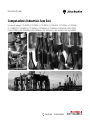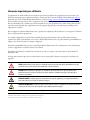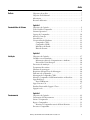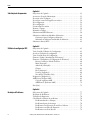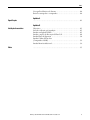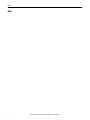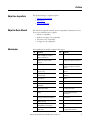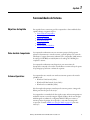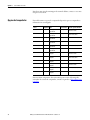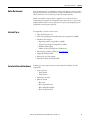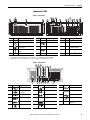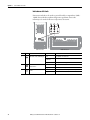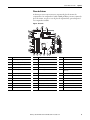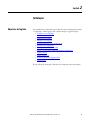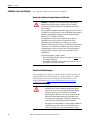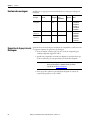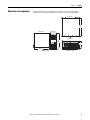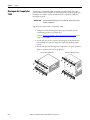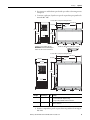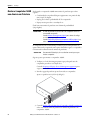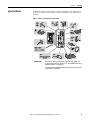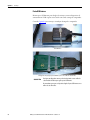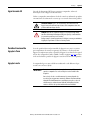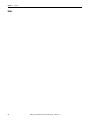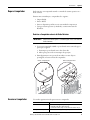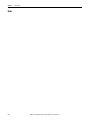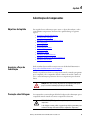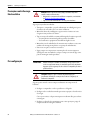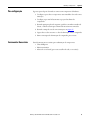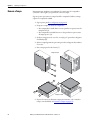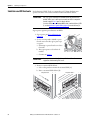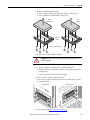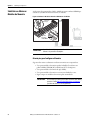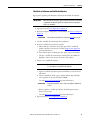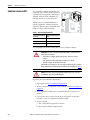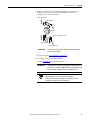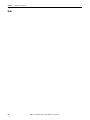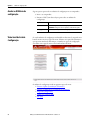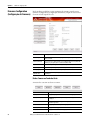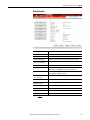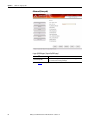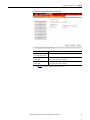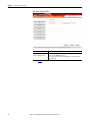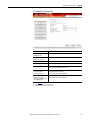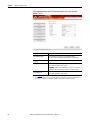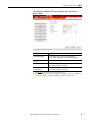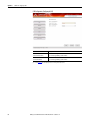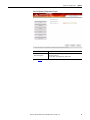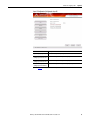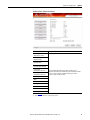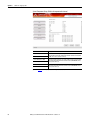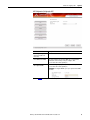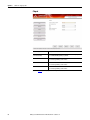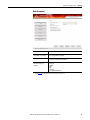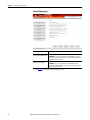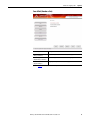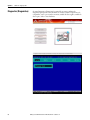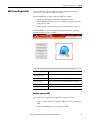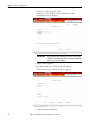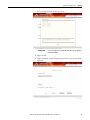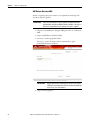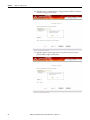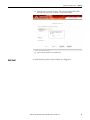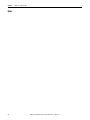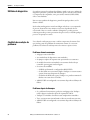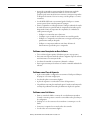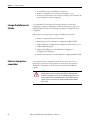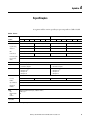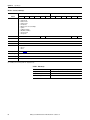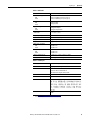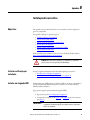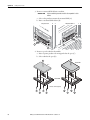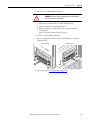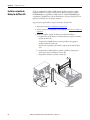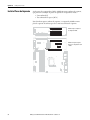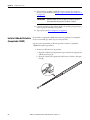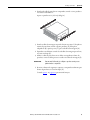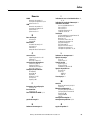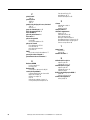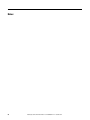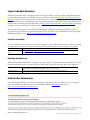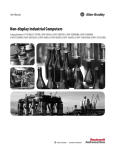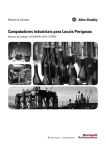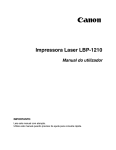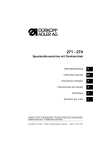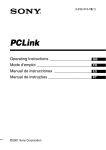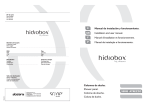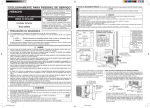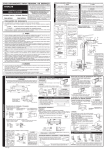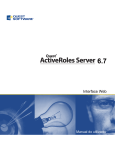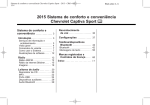Download Computadores Industriais Sem Ecrã
Transcript
Manual do Utilizador Computadores Industriais Sem Ecrã Números do Catálogo 6177R-RMPXP, 6177R-RMPW7, 6177R-RMPNO, 6177R-RMAW7, 6177R-RMSS8, 6177R-RMSNO, 6177-RMMPXP, 6177R-MMPW7, 6177R-MMPNO, 6177R-MMAW7, 6177R-MMSS8, 6177R-MMSNO, 6189V-DVIVGA, 6189V-HDDTRAY, 6189V-PCIBARMM, 6189V-PCIBARRM, 6189V-RACKSLIDES, 6189V-4GDDR3, 6189V-35HDD500GB Informação Importante para o Utilizador O equipamento de estado sólido tem características operacionais que diferem dos equipamentos electromecânicos. As Directivas de Segurança para a aplicação, instalação e manutenção dos Controlos de Estado Sólido (Publicação SGI-1.1 disponível no local de venda da Rockwell Automation ou online em http://www.rockwellautomation.com/literature/) descrevem diferenças importantes entre o equipamento de estado sólido e os dispositivos electromecânicos com cablagem. Por causa desta diferença, e também por causa da variedade de usos para equipamentos de estado sólido, todas as pessoas responsáveis pela aplicação deste equipamento terão elas próprias de garantir que cada aplicação pretendida para este equipamento é aceitável. Em caso algum será a Rockwell Automation, Inc. responsável ou culpada por danos indirectos ou consequentes resultantes do uso ou aplicação deste equipamento. Os exemplos e diagramas neste manual estão incluidos apenas para fins ilustrativos. Por causa das muitas variáveis e requisitos associadas a cada instalação em concreto, a Rockwell Automation, Inc. não poderá assumir responsabilidades ou culpa por uso efectivo baseado nos exemplos e diagramas. Nenhuma respnsabilidade sobre patente é assumida pela Rockwell Automation, Inc. relativamente ao uso de informação, circuitos, equipamento ou software descrito neste manual. É proibida a reprodução do conteúdo deste manual, no seu todo ou em parte, sem a autorização escrita da Rockwell Automation, Inc. Ao longo deste manual, sempre que necessário, fazemos uso de notas para lhe chamar a atenção para considerações de segurança. AVISO: Identifica informação sobre práticas ou circumstâncias que possam causar uma explosão num ambiente nocivo, que possa levar a lesões pessoais ou morte, danos patrimoniais ou perdas económicas. ATENÇÃO: Identifica informação sobre práticas ou circumstâncias que possam levar a lesões pessoais ou morte, danos patrimoniais ou perdas económicas. As indicações de Atenção ajudam-no a identificar um perigo, a evitar um perigo e a reconhecer a consequência. PERIGO DE CHOQUE: As etiquetas podem ser encontradas fora ou dentro do equipamento, por exemplo, uma unidade ou motor, para alertar as pessoas que pode existir tensão perigosa. PERIGO DE QUEIMADURAS: As etiquetas podem ser encontradas fora ou dentro do equipamento, por exemplo, uma unidade ou motor, para alertar as pessoas que as superfícies podem atingir temperaturas perigosas. IMPORTANTE Identifica informação que é crítica para uma aplicação e compreensão bem sucedidos do produto. A Rockwell Automation, Allen-Bradley e TechConnect são marcas registadas da Rockewell Automation, Inc. As marcas registas não pertencentes à Rockwell Automation são propriedade das respectivas empresas. Índice Prefácio Objectivos do prefácio . . . . . . . . . . . . . . . . . . . . . . . . . . . . . . . . . . . . . . . . . . . . . . 7 Objectivo Deste Manual . . . . . . . . . . . . . . . . . . . . . . . . . . . . . . . . . . . . . . . . . . . . 7 Abreviações. . . . . . . . . . . . . . . . . . . . . . . . . . . . . . . . . . . . . . . . . . . . . . . . . . . . . . . . 7 Recursos Adicionais . . . . . . . . . . . . . . . . . . . . . . . . . . . . . . . . . . . . . . . . . . . . . . . . 8 Capítulo 1 Funcionalidades do Sistema Objectivos do Capítulo . . . . . . . . . . . . . . . . . . . . . . . . . . . . . . . . . . . . . . . . . . . . . 9 Visão Geral do Computador . . . . . . . . . . . . . . . . . . . . . . . . . . . . . . . . . . . . . . . . 9 Sistemas Operativos . . . . . . . . . . . . . . . . . . . . . . . . . . . . . . . . . . . . . . . . . . . . . . . . 9 Opções do Computador . . . . . . . . . . . . . . . . . . . . . . . . . . . . . . . . . . . . . . . . . . 10 Antes De Começar . . . . . . . . . . . . . . . . . . . . . . . . . . . . . . . . . . . . . . . . . . . . . . . 11 Lista de Peças . . . . . . . . . . . . . . . . . . . . . . . . . . . . . . . . . . . . . . . . . . . . . . . . . . . . 11 Características do Hardware . . . . . . . . . . . . . . . . . . . . . . . . . . . . . . . . . . . . . . 11 Computador 750R . . . . . . . . . . . . . . . . . . . . . . . . . . . . . . . . . . . . . . . . . . . 12 Computador 1450R . . . . . . . . . . . . . . . . . . . . . . . . . . . . . . . . . . . . . . . . . . 13 Indicadores de Estado. . . . . . . . . . . . . . . . . . . . . . . . . . . . . . . . . . . . . . . . . 14 Placas de Sistema . . . . . . . . . . . . . . . . . . . . . . . . . . . . . . . . . . . . . . . . . . . . . 15 Capítulo 2 Instalação Objectivos do Capítulo . . . . . . . . . . . . . . . . . . . . . . . . . . . . . . . . . . . . . . . . . . . Cuidados a ter na instalação . . . . . . . . . . . . . . . . . . . . . . . . . . . . . . . . . . . . . . . Informação relativa ao Compartimento e Ambiente . . . . . . . . . . . . . Directiva da União Europeia . . . . . . . . . . . . . . . . . . . . . . . . . . . . . . . . . . Directrizes de instalação . . . . . . . . . . . . . . . . . . . . . . . . . . . . . . . . . . . . . . . . . . Ferramentas Necessárias . . . . . . . . . . . . . . . . . . . . . . . . . . . . . . . . . . . . . . . . . . Hardware de montagem . . . . . . . . . . . . . . . . . . . . . . . . . . . . . . . . . . . . . . . . . . Requisitos de Espaço Livre de Montagem . . . . . . . . . . . . . . . . . . . . . . . . . . Dimensões do computador. . . . . . . . . . . . . . . . . . . . . . . . . . . . . . . . . . . . . . . . Montagem do Computador 750R . . . . . . . . . . . . . . . . . . . . . . . . . . . . . . . . . Montar o Computador 1450R num Armário em Prateleira . . . . . . . . . . Ligar Periféricos. . . . . . . . . . . . . . . . . . . . . . . . . . . . . . . . . . . . . . . . . . . . . . . . . . Porta USB Interna. . . . . . . . . . . . . . . . . . . . . . . . . . . . . . . . . . . . . . . . . . . . Ligar Corrente CA . . . . . . . . . . . . . . . . . . . . . . . . . . . . . . . . . . . . . . . . . . . . . . . Parafuso Funcional de Ligação à Terra . . . . . . . . . . . . . . . . . . . . . . . . . . . . . Ligação à rede . . . . . . . . . . . . . . . . . . . . . . . . . . . . . . . . . . . . . . . . . . . . . . . . . . . . 17 18 18 18 19 19 20 20 21 22 24 25 26 27 27 27 Capítulo 3 Funcionamento Objectivos do Capítulo . . . . . . . . . . . . . . . . . . . . . . . . . . . . . . . . . . . . . . . . . . . Orientações de Funcionamento . . . . . . . . . . . . . . . . . . . . . . . . . . . . . . . . . . . Iniciar o Computador . . . . . . . . . . . . . . . . . . . . . . . . . . . . . . . . . . . . . . . . . . . . Repor o Computador. . . . . . . . . . . . . . . . . . . . . . . . . . . . . . . . . . . . . . . . . . . . . Reiniciar o Computador através do Botão Reiniciar . . . . . . . . . . . . . Encerrar o Computador . . . . . . . . . . . . . . . . . . . . . . . . . . . . . . . . . . . . . . . . . . Publicação da Rockwell Automation 6177R-UM002A-PT-P - Outubro 2012 29 29 30 31 31 31 3 Índice Capítulo 4 Substituição de Componentes Objectivos do Capítulo . . . . . . . . . . . . . . . . . . . . . . . . . . . . . . . . . . . . . . . . . . . Acessórios e Peças de Substituição. . . . . . . . . . . . . . . . . . . . . . . . . . . . . . . . . . Precaução sobre Voltagem. . . . . . . . . . . . . . . . . . . . . . . . . . . . . . . . . . . . . . . . . Precauções contra Descarga Electroestática . . . . . . . . . . . . . . . . . . . . . . . . . Pré-configuração . . . . . . . . . . . . . . . . . . . . . . . . . . . . . . . . . . . . . . . . . . . . . . . . . Pós-configuração . . . . . . . . . . . . . . . . . . . . . . . . . . . . . . . . . . . . . . . . . . . . . . . . . Ferramentas Necessárias . . . . . . . . . . . . . . . . . . . . . . . . . . . . . . . . . . . . . . . . . . Remova a Tampa . . . . . . . . . . . . . . . . . . . . . . . . . . . . . . . . . . . . . . . . . . . . . . . . . Reinstalar a Tampa . . . . . . . . . . . . . . . . . . . . . . . . . . . . . . . . . . . . . . . . . . . . . . . Substituir um HDD Existente . . . . . . . . . . . . . . . . . . . . . . . . . . . . . . . . . . . . . Substituir ou Adicionar Módulos de Memória . . . . . . . . . . . . . . . . . . . . . . Orientações para Configurar a Memória . . . . . . . . . . . . . . . . . . . . . . . . Substituir ou Adicionar um Módulo de Memória. . . . . . . . . . . . . . . . Substituir a bateria RTC . . . . . . . . . . . . . . . . . . . . . . . . . . . . . . . . . . . . . . . . . . 33 33 33 34 34 35 35 36 37 38 40 40 41 42 Capítulo 5 Utilitário de configuração UEFI Objectivos do Capítulo . . . . . . . . . . . . . . . . . . . . . . . . . . . . . . . . . . . . . . . . . . . Visão Geral do Utilitário de Configuração . . . . . . . . . . . . . . . . . . . . . . . . . . Aceder ao Utilitário de configuração . . . . . . . . . . . . . . . . . . . . . . . . . . . . . . . Visão Geral do Ecrã de Configuração. . . . . . . . . . . . . . . . . . . . . . . . . . . . . . . Firmware Update (Actualização de Firmware) . . . . . . . . . . . . . . . . . . . . . . Firmware Configuration (Configuração do Firmware). . . . . . . . . . . . . . . Botões Comuns no Fundo dos Ecrãs. . . . . . . . . . . . . . . . . . . . . . . . . . . . Main (Principal). . . . . . . . . . . . . . . . . . . . . . . . . . . . . . . . . . . . . . . . . . . . . . Advanced (Avançado). . . . . . . . . . . . . . . . . . . . . . . . . . . . . . . . . . . . . . . . . Chipset . . . . . . . . . . . . . . . . . . . . . . . . . . . . . . . . . . . . . . . . . . . . . . . . . . . . . . Boot (Arranque). . . . . . . . . . . . . . . . . . . . . . . . . . . . . . . . . . . . . . . . . . . . . . Security (Segurança) . . . . . . . . . . . . . . . . . . . . . . . . . . . . . . . . . . . . . . . . . . Save & Exit (Guardar e Sair) . . . . . . . . . . . . . . . . . . . . . . . . . . . . . . . . . . . Diagnostics (Diagnóstico). . . . . . . . . . . . . . . . . . . . . . . . . . . . . . . . . . . . . . . . . AMI Rescue (Resgate AMI) . . . . . . . . . . . . . . . . . . . . . . . . . . . . . . . . . . . . . . . Cópia de segurança AMI . . . . . . . . . . . . . . . . . . . . . . . . . . . . . . . . . . . . . . AMI Restore (Restauro AMI) . . . . . . . . . . . . . . . . . . . . . . . . . . . . . . . . . Exit (Sair). . . . . . . . . . . . . . . . . . . . . . . . . . . . . . . . . . . . . . . . . . . . . . . . . . . . . . . . 45 45 46 46 47 48 48 49 50 64 65 66 67 68 69 69 72 75 Capítulo 6 Resolução de Problemas 4 Objectivos do Capítulo . . . . . . . . . . . . . . . . . . . . . . . . . . . . . . . . . . . . . . . . . . . Resolução de Problemas. . . . . . . . . . . . . . . . . . . . . . . . . . . . . . . . . . . . . . . . . . . Utilitário de diagnóstico . . . . . . . . . . . . . . . . . . . . . . . . . . . . . . . . . . . . . . . . . . Checklists de resolução de problemas. . . . . . . . . . . . . . . . . . . . . . . . . . . . . . . Problemas durante o arranque . . . . . . . . . . . . . . . . . . . . . . . . . . . . . . . . . Problemas depois do Arranque . . . . . . . . . . . . . . . . . . . . . . . . . . . . . . . . Problemas com a Execução de um Novo Software . . . . . . . . . . . . . . . Problemas com a Placa de Expansão . . . . . . . . . . . . . . . . . . . . . . . . . . . . Problemas com o Ecrã Externo . . . . . . . . . . . . . . . . . . . . . . . . . . . . . . . . Publicação da Rockwell Automation 6177R-UM002A-PT-P - Outubro 2012 77 77 78 78 78 78 79 79 79 Índice Carregar Predefinições do Sistema . . . . . . . . . . . . . . . . . . . . . . . . . . . . . . . . . 80 Enviar ou transportar o computador . . . . . . . . . . . . . . . . . . . . . . . . . . . . . . . 80 Apêndice A Especificações . . . . . . . . . . . . . . . . . . . . . . . . . . . . . . . . . . . . . . . . . . . . . . . . . . . . . . . . . . . . . . . . . 81 Apêndice B Instalação de acessórios Índice Objectivos . . . . . . . . . . . . . . . . . . . . . . . . . . . . . . . . . . . . . . . . . . . . . . . . . . . . . . . Lista de verificação pré-instalação. . . . . . . . . . . . . . . . . . . . . . . . . . . . . . . . . . Instalar um Segundo HDD . . . . . . . . . . . . . . . . . . . . . . . . . . . . . . . . . . . . . . . Instalar o suporte de Retenção de Placa I/O . . . . . . . . . . . . . . . . . . . . . . . . Instalar Placas de Expansão . . . . . . . . . . . . . . . . . . . . . . . . . . . . . . . . . . . . . . . Instalar Calhas de Prateleira (Computador 1450R) . . . . . . . . . . . . . . . . . . . . . . . . . . . . . . . . . . . . . . . . . . . . Instalar Memória Adicional . . . . . . . . . . . . . . . . . . . . . . . . . . . . . . . . . . . . . . . 85 85 85 88 90 92 94 . . . . . . . . . . . . . . . . . . . . . . . . . . . . . . . . . . . . . . . . . . . . . . . . . . . . . . . . . . . . . . . . . 95 Publicação da Rockwell Automation 6177R-UM002A-PT-P - Outubro 2012 5 Índice Notas: 6 Publicação da Rockwell Automation 6177R-UM002A-PT-P - Outubro 2012 Prefácio Objectivos do prefácio Este prefácio abrange os seguintes tópicos: • Objectivo Deste Manual • Abreviações • Recursos Adicionais Objectivo Deste Manual Este manual é um guia do utilizador para os computadores industriais sem ecrã. Fornece procedimentos para o seguinte. • Instalar o computador. • Estabelecer as ligações do computador. • Funcionar com o computador. • Corrigir erros do computador. Abreviações Nesta publicação são usadas as seguintes abreviações. Abr Significado Abr Significado ACPI Advanced configuration (and) power interface (Configuração avançada (e) interface de alimentação) ODD Optical disk drive (Unidade de disco óptico) AHCI Advanced host controller interface (Interface de controlador anfitrião avançada) PCI Peripheral component interconnect (Interligação de componentes periféricos) AMI American Megatrends, Inc. PCIe Peripheral component interconnect express (Interligação de componentes periféricos expresso) AMT Active management technology (Tecnologia de gestão activa) PCB Printed circuit board (Placa de circuitos impressa) BIOS Basic input/output system (Sistema básico de entrada/saída) PCH Platform control hub (Hub de controlo de plataforma) CPU Central processing unit (Unidade central de processamento) PEG PCI express graphics (Placa gráfica PCI express) COM Communication (Comunicação) PERR PCI parity error (Erro de paridade PCI) DDR Double data rate (RAM) (Taxa de dados dupla (RAM)) POST Power on self test (Autoteste ao Ligar) DIMM Dual in-line memory module (Módulo de memória duplo em linha) PXE Pre-boot execution environment (Ambiente de execução pré-arranque) DVI Digital video interface (Interface vídeo digital) RAID Redundant array (of) independent disks (Estrutura redundande (de) discos independentes) DVMT Dynamic video memory technology (Tecnologia de memória vídeo dinâmica) RAM Random access memory (Memória de acesso aleatório) EEA European Environment Agency (Agência Ambiental Europeia) RTC Real-time clock (Relógio em tempo real) EMC Electromagnetic compatibility (Compatibilidade electromagnética) SAS Serial attached SCSI (SCSI por ligação de série) ESD Electrostatic discharge (Descarga Electroestática) SCSI Small computer system interface (Interface de pequeno sistema informático) Publicação da Rockwell Automation 6177R-UM002A-PT-P - Outubro 2012 7 Prefácio Recursos Adicionais Abr Significado Abr Significado FAT File allocation table (Tabela de alocação de ficheiros) SERR PCI signal error (Erro de sinal PCI) HDD Hard-disk drive (Unidade de disco rígido) SATA Serial advanced technology attachment (Anexo de tecnologia avançada de série) IDE Integrated device electronics (Electrónica de dispositivo integrado) UEFI Universal extensible firmware interface (Interface de firmware extensível universal) IEC International Engineering Consortium (Consórcio de Engenharia Internacional) USB Universal serial bus (Bus de série universal) IGD Intel graphics driver (Controlador gráfico Intel) UPS Uninterruptible power source (Fonte de alimentação ininterrupta) KVM Keyboard video mouse (Teclado vídeo rato) VBAT Voltagem (bateria) LAN Local area network (Rede de área local) VDDR Voltagem (DDR RAM) NEMA National Electrical Manufacturers Association (Associação Nacional de Fabricantes Eléctricos) VGA Video graphics array (Estrutura de gráficos vídeo) Estes documentos contêm informações adicionais sobre produtos relacionados da Rockwell Automation. Recurso Descrição Informações de Produto de Computadores Industriais Sem Ecrã, publicação 6177R-PC001 Fornece informações básicas de produto sobre os computadores sem ecrã. Pode consultar ou transferir as publicações em http://rockwellautomation.com/ literature. Para encomendar cópias em papel da documentação técnica, contacte o seu revendedor Allen-Bradley® ou representante local da Rockwell Automation. 8 Publicação da Rockwell Automation 6177R-UM002A-PT-P - Outubro 2012 Capítulo 1 Funcionalidades do Sistema Objectivos do Capítulo Este capítulo fornece uma visão geral dos computadores e funcionalidades. Este capítulo abrange os seguintes tópicos: • Visão Geral do Computador • Sistemas Operativos • Opções do Computador • Antes De Começar • Lista de Peças • Características do Hardware Visão Geral do Computador Os computadores industriais sem ecrã executam operações desde pequenas aplicações de manutenção e interfaces visuais, a grandes aplicações de controlo e informação. Conjugue um monitor industrial com o computador 750R (número de catálogo 6177R-MM) ou 1450R (número de catálogo 6177R-RM) para completar o sistema. Os computadores industriais estão disponíveis com características de desempenho, avançadas e de servidor. Vêm de fábrica com uma selecção de portas I/O para ligações periféricas e ranhuras de expansão. Sistemas Operativos Os computadores são enviados com um destes sistemas operativos licenciados pela Microsoft: • Windows 7 Professional (64 bit) • Windows XP Professional, Service Pack 3 • Windows Server 2008 R2 (64 bit) Não foram aplicadas quaisquer actualizações do sistema operativo à imagem de fábrica para além dos pacotes de serviço. Os computadores com unidades de disco rígido rotativo incluem uma partição na unidade de sistema, contendo a imagem original de fábrica. Pode usar o Resgate AMI integrado no utilitário de configuração BIOS/UEFI para restaurar o sistema operativo da partição de recuperação, e criar uma nova imagem de recuperação. Consulte AMI Rescue (Resgate AMI) na página 69 para mais instruções. Publicação da Rockwell Automation 6177R-UM002A-PT-P - Outubro 2012 9 Capítulo 1 Funcionalidades do Sistema Para obter uma cópia de uma imagem de sistema de fábrica, contacte o seu centro de apoio técnico local. Opções do Computador Esta tabela resume as opções de computador disponíveis para os computadores industriais sem ecrã integrado. Cat. N.º Modelo de Computador Tipo Características Sistema operativo windows 6177R-RMPXP 1450R Montagem em prateleira 4U Desempenho XP Professional SP3 6177R-RMPW7 1450R Montagem em prateleira 4U Desempenho 7 Professional (64 bit) 6177R-RMPNO 1450R Montagem em prateleira 4U Desempenho Nenhum 6177R-RMAW7 1450R Montagem em prateleira 4U Avançado 7 Professional (64 bit) 6177R-RMSS8 1450R Montagem em prateleira 4U Servidor Server 2008 R2 (64 bit) 6177R-RMSNO 1450R Montagem em prateleira 4U Servidor Nenhum 6177R-MMPXP 750R Montagem da máquina Desempenho XP Professional SP3 6177R-MMPW7 750R Montagem da máquina Desempenho 7 Professional (64 bit) 6177R-MMPNO 750R Montagem da máquina Desempenho Nenhum 6177R-MMAW7 750R Montagem da máquina Avançado XP Professional SP3 6177R-MMSS8 750R Montagem da máquina Servidor Server 2008 R2 (64 bit) 6177R-MMSNO 750R Montagem da máquina Servidor Nenhum Para um resumo comparativo das características para versões de desempenho, avançadas e de servidor do computador, consulte o Apêndice A, Especificações na página 81. 10 Publicação da Rockwell Automation 6177R-UM002A-PT-P - Outubro 2012 Funcionalidades do Sistema Capítulo 1 Antes de desempacotar o computador, verifique se há danos na caixa em que foi transportado. Se danos visíveis existirem, contacte imediatamente o fornecedor e solicite assistência. Caso contrário, proceda ao desempacotamento. Antes De Começar Guarde o material de empacotamento original caso necessite de devolver o computador para reparação ou transportá-lo para outro local. Use os cartões de empacotamento interno e externo para fornecer a protecção adequada para um computador a devolver para reparação. Lista de Peças O computador é enviado com estes itens: • Cabo de alimentação, CA • Chaves de segurança para fechadura da porta (computadores 1450R) • Hardware de montagem – Pegas da prateleira (computadores 1450R) – Suportes de montagem (computadores 750R) – Presilhas de Montagem – Atilhos de cabos para dispositivo USB interno • Informação de produto, publicação 6177R-PC001 • Adaptador DVI para VGA • Relatório do teste de produção • Entradas de tabela de material RoHS Características do Hardware As ilustrações nesta secção mostram as características do hardware de cada computador: • Vistas exteriores – Painel frontal – Painel traseiro • Indicadores de estado • Placas de sistema – Placa-mãe – Placa do painel frontal – Placas adaptadoras HDD – Placa de expansão PCI Publicação da Rockwell Automation 6177R-UM002A-PT-P - Outubro 2012 11 Capítulo 1 Funcionalidades do Sistema Computador 750R Figura 1 - Painel Frontal Item 1 2 3 8 9 10 4 11 5 12 6 7 Ícone Componente Item Ícone Componente 1 Indicador do estado de alimentação 7 HDD SATA 1(2) 2 Botão Reiniciar 8 Indicador do estado de acesso à unidade de disco 3 Portas USB 3.0 9 Indicador do estado de saúde do sistema 4 Indicador de acesso da ODD 10 Portas USB 2.0, 2 5 ODD SATA 2 11 Botão ejectar da ODD 6 HDD SATA 0(1) 12 Orifício para ejectar mecanicamente a ODD (1) Os computadores com o sistema operativo Windows Server 2008 R2 são enviados com dois HDD instalados, configurados para funcionamento em RAID 1. Os computadores enviados com dois HDD mas sem sistema operativo não estão configurados para funcionamento RAID 1. (2) O HDD secundário é opcional para computadores com outros sistemas operativos que não o Windows Server 2008 R2. Figura 2 - Painel Traseiro Item 1 9 10 2 3 5 11 12 13 14 15 6 7 16 17 4 18 12 Componente Item 1 Tampas das ranhuras de expansão, 4 10 Tomada Mic-in 2 Portas Gigabit LAN, 2 11 Portas USB 2.0, 4 3 Porta paralela 12 Porta eSATAp 4 Porta de série COM1 (RS-232) 13 Portas USB 3.0 5 Porta de série COM2 (RS-232) 14 Porta DVI-I1 6 Interruptor de alimentação 15 Porta DVI-D2 7 Parafuso lug de ligação à terra, funcional 16 Porta PS/2 para teclado 8 Tomada Line-in 17 Porta PS/2 para rato 9 Tomada Line-out 18 Entrada de energia, CA 8 Ícone Publicação da Rockwell Automation 6177R-UM002A-PT-P - Outubro 2012 Ícone Componente Funcionalidades do Sistema Capítulo 1 Computador 1450R Figura 3 - Vista Frontal 3 1 2 6 4 5 1 1 3 2 4 7 11 8 Com Porta Fechada Item Ícone 9 10 1 12 13 14 15 Com Porta Aberta Componente Item Componente Item 1 Pega da prateleira 6 Ícone Botão Reiniciar 11 Ícone Componente Indicador de acesso da ODD 2 Indicador do estado de alimentação 7 Portas USB 2.0, 2 12 Botão ejectar da ODD 3 Indicador do estado de acesso à unidade de disco 8 Botão Energia 13 Orifício para ejectar mecanicamente a ODD 4 Indicador do estado de saúde do sistema 9 Portas USB 3.0 14 HDD SATA 0(1) 5 Fecho de porta 10 ODD SATA 2 15 HDD SATA 1(1)(2) (1) Computadores com o sistema operativo Windows Server 2008 R2 com dois HDD, ambos configurados para funcionamento RAID 1. Os computadores enviados com dois HDD mas sem sistema operativo não estão configurados para funcionamento RAID 1. (2) O HDD secundário é opcional para computadores com outros sistemas operativos que não o Windows Server 2008 R2. Figura 4 - Painel Traseiro 1 3 2 10 Item Ícone 5 4 6 7 8 9 11 12 13 14 15 16 Ícone 17 Componente Item Componente Item 1 Porta PS/2 para rato 7 Portas Gigabit LAN, 2 13 Portas USB 3.0 2 Parafuso lug de ligação à terra, funcional 8 Tomada Line-in 14 Porta eSATAp 3 Porta DVI-D2 9 Tomada Line-out 15 Portas USB 2.0, 4 4 Porta de série COM2 (RS-232) 10 Entrada de energia, CA 16 Tomada Mic-in 5 Porta de série COM1 (RS-232) 11 Porta PS/2 para teclado 17 Tampas das ranhuras de expansão, 7 6 Porta paralela 12 Porta DVI-I1 Publicação da Rockwell Automation 6177R-UM002A-PT-P - Outubro 2012 Ícone Componente 13 Capítulo 1 Funcionalidades do Sistema Indicadores de Estado Existem três indicadores de estado no painel frontal dos computadores 750R e 1450R. Estes indicadores ajudam a diagnosticar problemas, fornecendo informações de estado dos diversos componentes do sistema. 1 2 3 1450R-Vista Frontal 750R-Vista Frontal Item 1 2 3 14 Ícone Indicador Estado Descrição Indicador do estado de alimentação Verde O computador está a funcionar. Cor-de-laranja intermitente O computador está no modo Suspensão. Desligado O computador está desligado. Indicador do estado de acesso à unidade de disco Vermelho intermitente Actividade HDD ou ODD. Desligado Sem actividade HDD ou ODD. Indicador do estado de saúde do sistema Vermelho Foi ultrapassado o limite de temperature do computador. Desligado A saúde do sistema está normal. Publicação da Rockwell Automation 6177R-UM002A-PT-P - Outubro 2012 Funcionalidades do Sistema Capítulo 1 Placas de Sistema As ilustrações nesta secção mostram os esquemas da placa de sistema dos computadores. Os computadores 750R e 1450R partilham o mesmo conjunto de places de sistema, excepto no caso da placa de expansão PCI, apenas disponível nos computadores 1450R. Figura 5 - Placa-mãe 3 1 36 33 31 4 2 35 34 5 6 7 32 9 8 10 16 30 11 17 12 13 29 27 28 26 25 24 23 22 18 14 19 15 21 20 Item Componente Item Componente Item Componente 1 Conector da placa de expansão PCI 13 Porta USB 3.0 traseira 25 Ficha da bateria 2 Jumper de limpeza da definição da BIOS 14 Conector DVI-D2 26 Porta de série (COM1) 3 Hub de controlo de plataforma 15 Porta PS/2 para teclado 27 Conector paralelo interno 4 Ranhura de expansão PCI 16 Porta LAN2 Gigabit 28 Porta de série (COM2) 5 Ranhura de expansão PCIe x4 17 Porta LAN1 Gigabit 29 Conector do cabo do interruptor de alimentação 6 Ranhura de expansão PCIe x1 18 Conector DVI-I1 30 Conector de alimentação ATX de 24 pinos 7 Ranhura de expansão PCIe x16 19 Porta PS/2 para rato 31 Conector da ventoínha de sistema 2 8 Tomada Line-in 20 Conector de alimentação +12V de 4 pinos 32 Conector da ventoínha de sistema 1 9 Tomada Line-out 21 Conector USB 3,0 interno 33 Conector do cabo SATA 3,0 10 Tomada Mic-in 22 Ranhura para processador LGA1155 34 Conector do cabo SATA 2.0 11 Portas USB 2.0 traseiras, 4 23 Conector da ventoínha do processador 35 Conector USB 2.0 interno 12 Porta eSATAp 24 Ranhuras DIMM DDR3, 4 36 Conector do cabo da placa do painel frontal Publicação da Rockwell Automation 6177R-UM002A-PT-P - Outubro 2012 15 Capítulo 1 Funcionalidades do Sistema Figura 6 - Placa do painel frontal 6 1 2 3 4 5 Item Componente Item Componente 1 Botão Reiniciar 4 Indicador da saúde do sistema 2 Indicador do estado de alimentação 5 Portas USB 2.0 3 Indicador de acesso à unidade de disco 6 Conector do cabo da placa do painel frontal Figura 7 - Placas adaptadoras HDD Interface da placa-mãe 1 Interface do tabuleiro de HDD 2 3 Item Componente Item Componente 1 Conectores do cabo SATA 3 Conectores da unidade SATA 2 Conector de alimentação Figura 8 - Placa de Expansão PCI (computadores 1450R) 1 16 2 3 Item Componente Item Componente 1 Conector de alimentação da placa de expansão PCI 3 Ranhuras de expansão PCI 2 Conector da placa-mãe Publicação da Rockwell Automation 6177R-UM002A-PT-P - Outubro 2012 Capítulo 2 Instalação Objectivos do Capítulo Este capítulo fornece informações e procedimentos de pré-instalação para montar o computador e realizar ligações. Este capítulo abrange os seguintes tópicos: • Cuidados a ter na instalação • Directrizes de instalação • Ferramentas Necessárias • Hardware de montagem • Requisitos de Espaço Livre de Montagem • Dimensões do computador • Montagem do Computador 750R • Montar o Computador 1450R num Armário em Prateleira • Ligar Periféricos • Ligar Corrente CA • Parafuso Funcional de Ligação à Terra • Ligação à rede Reveja cada tipo de montagem e dimensões do computador antes da instalação. Publicação da Rockwell Automation 6177R-UM002A-PT-P - Outubro 2012 17 Capítulo 2 Instalação Cuidados a ter na instalação Leia e siga estes cuidados antes de instalar o computador. Informação relativa ao Compartimento e Ambiente ATENÇÃO: Este equipamento foi concebido para utilização num ambiente industrial com um Grau 2 de poluição, em aplicações de sobre-voltagem Categoria II (como definido em IEC 60664-1), em altitudes até 2000 m (6561 pés) sem reduções. Este é considerado um equipamento industrial do Grupo 1, Classe A de acordo com 11 IEC/CISPR. Sem as devidas precauções, potenciais dificuldades poderão surgir no garantir da compatibilidade electromagnética em outros ambientes devido a interferência não só conduzida como radiada. Este equipamento é fornecido como um equipamento do tipo aberto. O equipamento reconhecido pelo UL tem de ser montado dentro de um compartimento que esteja devidamente concebido para essas condições ambientais específicas que estarão presentes, e concebido de forma adequada para evitar danos pessoais resultantes da acessibilidade a peças activas. O interior do compartimento deve estar acessível apenas com o uso de uma ferramenta. O equipamento listado em UL não necessita de ser montado dentro de outro compartimento. Para além desta publicação, consulte o seguinte: • Directivas de Instalação Eléctrica e Ligação à Terra, publicação 1770-4.1, para mais requisitos de instalação • Norma NEMA 250 e IEC 60529, conforme aplicável, para explicações sobre os graus de protecção fornecidos pelas caixas Directiva da União Europeia Este computador está conforme aos requisitos da Directiva da União Europeia quando instalado dentro da União Europeia ou Regiões AEE e tem o símbolo CE. Está disponível uma cópia da declaração de conformidade no site da Rockwell Automation http://www.rockwellautomation.com/products/ certification/ce/index.html. ATENÇÃO: Este computador destina-se ao funcionamento num ambiente de sala de controlo ou industrial, que utiliza uma forma de isolamento de corrente da corrente de baixa tensão pública. Algumas configurações poderão estar em conformidade com a norma de Emissões Harmónicas EN 61000-3-2 tal como especificado na Directiva EMC da União Europeia. Obtenha autorização da autoridade local de electricidade antes de ligar qualquer configuração de computador que use mais de 75 W de corrente CA directamente da rede pública. Para cumprir com a norma EN 55024, o cabo da porta Ethernet LAN deverá ser utilizado apenas no interior. Todos os outros cabos I/O devem ser inferiores a 3 m (9,84 pés), e devem ser apenas utilizados no interior. 18 Publicação da Rockwell Automation 6177R-UM002A-PT-P - Outubro 2012 Instalação Directrizes de instalação Capítulo 2 Siga estas directrizes para garantir que o seu computador fornece um serviço seguro e de confiança: • O local de instalação deverá ter energia suficiente. ATENÇÃO: Para manter uma instalação segura, em termos eléctricos, os computadores alimentados a energia CA deverão estar ligados a uma tomada com ligação terra. • Em ambientes secos, geram-se facilmente cargas electroestáticas. Uma correcta ligação à terra do equipamento através do cabo de alimentação CA ajuda a reduzir a electricidade estática, que pode causar choques e danos nos componentes electrónicos. • O compartimento deverá possibilitar espaço suficiente em torno das entradas e saídas de ar para permitir a circulação necessária para arrefecimento. Consulte Requisitos de Espaço Livre de Montagem na página 20 para mais informações. Nunca deixe que as passagens de ar fiquem obstruídas. • A temperatura ambiente não deverá exceder a temperatura máxima de operação. Tenha em conta o calor gerado por outros dispositivos dentro do compartimento. Poderá ter de usar uma ventoínha, extractor de calor ou ar-condicionado para satisfazer esta condição. SUGESTÃO O ar quente sobe. A temperatura no topo do compartimento é muitas vezes superior à temperatura noutras partes do compartimento, especialmente se o ar não circular. IMPORTANTE O computador pode operar dentro de uma amplitude de extremos. No entanto, a durabilidade de qualquer dispositivo electrónico é reduzida se utilizar continuamente o computador à temperatura máxima. • A humidade do ar ambiente não deverá exceder os limites especificados em Tabela 7 na página 83, e deverá evitar condensação. • O compartimento ou tampa deverá permanecer sempre no sítio durante o funcionamento. A tampa fornece protecção contra alta tensão dentro do computador e impede emissões de rádio-frequência que possam interferir com outro equipamento. Ferramentas Necessárias Estas ferramentas são necessárias para a instalação: • Chave Phillips #2 • Chave de fendas • Berbequim e broca • Pulseira antiestática (recomendado) Publicação da Rockwell Automation 6177R-UM002A-PT-P - Outubro 2012 19 Capítulo 2 Instalação A tabela que se segue apresenta a lista de hardware necessário para cada tipo de instalação. Hardware de montagem Tipo de Montagem Fornecido com o computador? Aplicável a Cat. N.º Suportes de montagem (2) Máquina ou parede Sim 750R 6177R-MMPXP 6177R-MMPW7 6177R-MMPNO 6177R-MMSS8 6177R-MMAW7 6177R-MMSNO Pegas da prateleira (2) Prateleira Sim 1450R Prateleira Não 6177R-RMPXP 6177R-RMPW7 6177R-RMPNO 6177R-RMSS8 6177R-RMAW7 6177R-RMSNO Descrição Calhas da prateleira (2) Requisitos de Espaço Livre de Montagem Cat. N.º 6189V-RACKSLIDES Quando selecciona um local para a instalação dos computadores, tenha em conta os seguintes requisitos de espaço livre de montagem. • Deixe no mínimo 76 mm (3 pol.) à frente e atrás do computador, para ventilação adequada e ligações de cabos. • Quando um computador é montado em máquina ou prateleria, deixe que circule ar suficiente pela caixa para manter arrefecimento adequado. IMPORTANTE Use ventilação adequada ou outros métodos de arrefecimento para manter a temperatura do computador dentros dos limites especificados em Tabela 7 na página 83. • Deixe espaço livre suficiente para instalação adequada ou remoção de componentes periféricos como o ODD. 20 Publicação da Rockwell Automation 6177R-UM002A-PT-P - Outubro 2012 Instalação Dimensões do computador Capítulo 2 Reveja as dimensões do computador para calcular o espaço necessário para a instalação do computador. As dimensões são fornecidas em mm (polegadas). Vista do Topo 465 (18.3) Vista Lateral Vista Frontal Vista Frontal 360 (14.2) 381 (15) Computadores 750R 170 (6.7) Publicação da Rockwell Automation 6177R-UM002A-PT-P - Outubro 2012 176 (6.9) Computadores 1450R 21 Capítulo 2 Instalação Montagem do Computador 750R Pode montar o computador 750R em qualquer superfície plana, como uma prateleira dentro de uma máquina ou contra uma parede, usando braçadeiras de montagem. Os orifícios existem em ambos lados do computador 750R para montagem na lateral. SUGESTÃO Para uma mais fácil instalação, são necessárias duas ou mais pessoas para instalar o computador. Siga estes passos para montar o computador 750R. 1. Verifique se o local da montagem permite espaço adequado atrás do computador para cabos e circulação de ar. Consulte Requisitos de Espaço Livre de Montagem na página 20 para o espaço recomendado. 2. Decida onde irá colocar os suportes de montagem (o lado inferior para uma instalação na vertical, ou tampa lateral para uma instalação numa parede). 3. Prenda cada suporte de montagem ao computador, com quatro parafusos. Aperte os parafusos até 1,3 N/m (5,49 kg/in). Suportes de Montagem Inferiores 22 Publicação da Rockwell Automation 6177R-UM002A-PT-P - Outubro 2012 Suportesde de Montagem Laterais Instalação Capítulo 2 4. Siga a imagem e tabela abaixo para decidir que orifícios de montagem usar no suporte. 5. Consoante a aplicação, faça furos na parede ou prateleira para parafusos de tamanho M6 - M8. Local dos Orifícios do Suporte de Montagem Inferior 382.1 (15.04) 240 (9.45) 70.5 (2.78) 60 (2.36) 375 (14.76) 360 (14.17) 210 (8.27) 194 (7.64) 120 (4.73) As dimensões estão em mm (polegadas). IMPORTANTE: Vista inferior aumentada para detalhe e não em escala com a vista frontal. 120 (4.73) 120 (4.73) Detalhes do Orifício de Montagem (todos os suportes) A B 24 (0,95) x 4 Local dos Orifícios do Suporte de Montagem Lateral 382.1 (15.04) 70.5 (2.78) 240 (9.45) 185 (7.28) 60 (2.36) 175 (6.89) 401.6 (15.81) 385.6 (15.18) 120 (4.73) 120 (4.73) 120 (4.73) Destaque Dim, mm (pol.) Qtd. Descrição A Ø 10 (0,39) 4 Use estes orifícios de montagem para o seguinte. • Quando substitui um computador antigo. • Choque e vibração não são elementos ambientais. B Ø 6,5 (0,25) 8 Use estes orifícios de montagem quando choque e vibração são elementos ambientais. 6. Prenda o computador à parede ou prateleira com parafusos de montagem M6 - M8. Publicação da Rockwell Automation 6177R-UM002A-PT-P - Outubro 2012 23 Capítulo 2 Instalação Montar o Computador 1450R num Armário em Prateleira Pode instalar o computador 1450R num armário de prateleiras que tenha o seguinte: • Conformidade com padrões EIA para equipamento com painéis de 483 mm (19 pol.) de largura • Espaço para a altura e profundidade 4U do computador • Espaço traseiro para cabos e circulação de ar É suficiente um armário de prateleira com 610 mm de profundidade (24 polegadas). IMPORTANTE As calhas de prateleira não são fornecidas com o computador e têm de ser encomendadas em separado. Consulte Hardware de montagem na página 20 para o número de catálogo necessário para a encomenda. Consulte Instalar Calhas de Prateleira (Computador 1450R) na página 92 caso tenha comprado as calhas de prateleira. O computador deverá ser sustentado por calhas ou preso a uma prateleira. As quarto saliências do computador estão apenas destinadas a segurar o computador na horizontal às calhas frontais do armário de prateleiras. SUGESTÃO Para uma mais fácil instalação, são necessárias duas ou mais pessoas para instalar o computador. Siga estes passos para montar o computador 1450R. 1. Verifique se o local da montagem permite espaço adequado atrás do computador para cabos e circulação de ar. Consulte Requisitos de Espaço Livre de Montagem na página 20 para o espaço recomendado. 2. Prenda as pegas da prateleira que são fornecidas, ao computador. Aperte os parafusos até 1,3 N/m (5,49 kg/in). 3. Consulte Instalar Calhas de Prateleira (Computador 1450R) na página 92 sobre como instalar calhas de prateleira no armário de prateleiras e no computador 1450R. 24 Publicação da Rockwell Automation 6177R-UM002A-PT-P - Outubro 2012 Instalação Ligar Periféricos Capítulo 2 A ilustração mostra o painel da porta I/O dos computadores. Os componentes periféricos compatíveis com cada porta estão marcadas dentro das ilustrações de destaque. Figura 9 - Periféricos do Computador 750R e 1450R SUGESTÃO • Há três portas USB no painel frontal do computador. Pode utilizar estas portas para ligar dispositivos USB adicionais, como um HDD USB externo ou unidade de disquete, ao computador. • Pode usar um adaptador DVI para VGA para ligar um monitor VGA externo à porta DVI-I1 do computador. Publicação da Rockwell Automation 6177R-UM002A-PT-P - Outubro 2012 25 Capítulo 2 Instalação Porta USB Interna Há uma porta USB interna para dongles de activação ou outros dispositivos de armazenamento USB. A porta está acessível removendo a tampa do computador. Consulte Capítulo 4 para remoção e instalação da tampa do computador. Porta USB Interna Um dongle de activação ligado à porta USB interna e presa com os atilhos de cabo fornecidos. SUGESTÃO 26 Para ligar a um dispositivo externo, poderá ter de primeiro cortar o atilho de cabos instalado de fábrica que segura a porta USB interna. Recomendamos que aperte os dispositivos ligados À porta USB interna com os atilhos de cabo fornecidos. Publicação da Rockwell Automation 6177R-UM002A-PT-P - Outubro 2012 Instalação Ligar Corrente CA Capítulo 2 Um cabo de alimentação IEC fornece energia ao computador. A fonte de alimentação aceita voltagens de 100/240V CA. Utilize o computador num ambiente de sala de controlo ou industrial, que utiliza a mesma forma de isolamento de corrente que a corrente de baixa tensão pública. PERIGO DE CHOQUE: Ligue o cabo de alimentação CA a uma tomada com ligação à terra para evitar um choque eléctrico. O não cumprimento deste aviso poderá resultar num choque eléctrico. ATENÇÃO: O circuito do computador deverá ter o seu próprio desligar. Utilize uma fonte de alimentação ininterrupta (UPS) para a protecção contra uma falha de corrente inesperada ou picos de correntes. Desligue sempre o sistema operativo antes de desligar a corrente, para minimizar a degradação da performance e falhas no sistema operativo. Parafuso Funcional de Ligação à Terra O uso do parafuso funcional pré-instalado, de ligação à terra, não é necessário para cumprimento de normas ou segurança. No entanto, se for desejado uma ligação terra suplementar, utilize o parafuso de ligação à terra funcional no painel traseiro dos computadores 750R e 1450R. Consulte as páginas 12 e 13 para saber onde está localizado o parafuso de ligação à terra funcional em cada computador. Ligação à rede O computador liga-se a uma rede Ethernet utilizando o cabo Ethernet de par torcido com conectores RJ-45. IMPORTANTE Para evitar uma diminuição de desempenho da comunicação Ethernet, não exponha o computador ou os cabos a radiação excessiva ou ruído de alta frequência. Uma colocação do cabo e acondicionamento de corrente adequados são necessários para assegurar uma comunicação Ethernet eficaz num ambiente industrial. A Rockwell Automation recomenda que passe todos os cabos de rede Ethernet por condutas de metal dedicadas. Instalar filtros de ferrito vazados no final dos cabos poderá também melhorar a fiabilidade. Publicação da Rockwell Automation 6177R-UM002A-PT-P - Outubro 2012 27 Capítulo 2 Instalação Notas: 28 Publicação da Rockwell Automation 6177R-UM002A-PT-P - Outubro 2012 Capítulo 3 Funcionamento Objectivos do Capítulo Este capítulo abrange os seguintes tópicos: • Orientações de Funcionamento • Iniciar o Computador • Repor o Computador • Encerrar o Computador Orientações de Funcionamento Siga estas orientações de funcionamento ao utilizar o seu computador. • Se está a utilizar um monitor externo, ligue o monitor primeiro. • Utilize sempre os procedimentos de desligar adequados exigidos pelo sistema operativo, como o comando Encerrar no sistema operativo Microsoft Windows. IMPORTANTE Quando liga o computador pela primeira vez, certifique-se que não desliga a corrente do sistema até depois da Configuração do Windows e De Utilizador Final estar concluída. Desligar a corrente durante este procedimoento poderá resultar numa imagem de sistema corrompida. • Depois de encerrar o computador, não o mova nem ligue novamente a corrente até que o HDD pare totalmente, o que demora cerca de 30 segundos. PERIGO DE CHOQUE: Não trabalhe no computador sem as tampas colocadas. Existe perigo de choque eléctrico. Retirar as tampas irá interromper o fluxo de ar e poderá resultar em sobreaquecimento. Todas as tampas, incluindo as das ranhuras, são necessárias para manter a protecção EMI. Publicação da Rockwell Automation 6177R-UM002A-PT-P - Outubro 2012 29 Capítulo 3 Funcionamento Iniciar o Computador Siga estes passos para iniciar o computador. ATENÇÃO: A predefinição UEFI irá ligar automaticamente corrente ao computador assim que o cabo CA de alimentação seja ligado a uma fonte de alimentação. Ignore os passos 3 e 4 se estiver a ligar a corrente ao computador pela primeira vez. 1. Certifique-se que todos os componentes periféricos necessários estão ligados às portas I/O correspondentes, no painel traseiro do computador. 2. Ligue o cabo de alimentação CA à entrada de alimentação CA do painel traseiro do computador e a uma fonte de alimentação. 3. Se tiver um computador 1450R e a porta frontal estiver trancada, siga os passos que se seguem: a. Destranque a porta frontal com a chave fornecida. b. Abra a porta para aceder ao interruptor de alimentação. 4. Prima o interruptor de ligação do computador. Ligar o computador 750R. SUGESTÃO Ligar o computador 1450R. Para computadores com sistemas operativos Windows, terá de ler e aceitar o Acordo de Licença do Utilizador Final da primeira vez que liga corrente ao computador. Sempre que ligar corrente ao computador, este realizará um Auto Teste ao Ligar (POST). Use um monitor se desejar visualizar o progresso do POST e inicialização dos dispositivos acessórios. Se o seu computador não iniciar ou detectar outros problemas, consulte o Resolução de Problemas na página 77. 30 Publicação da Rockwell Automation 6177R-UM002A-PT-P - Outubro 2012 Funcionamento Repor o Computador Capítulo 3 Pode reiniciar o seu computador usando o comando do sistema operativo ou o botão reiniciar. Durante uma reinicialização, o computador faz o seguinte. • Limpa a RAM. • Inicia o POST. • Inicia os dispositivos periféricos, tais como unidades e impressoras. • Carrega o sistema operative (se instalado), ou inicia uma sessão do Windows. Reiniciar o Computador através do Botão Reiniciar IMPORTANTE Prima o botão reiniciar apenas se o sistema bloqueia ou caso ocorra outro erro de funcionamento. 1. Se tiver um computador 1450R e a porta frontal estiver trancada, siga os passos que se seguem. a. Destranque a porta frontal com a chave fornecida. b. Abra a porta para aceder ao interruptor de reposição. 2. Prima ligeiramente com a ponta de um estilete ou outro objecto pontiagudo, no botão reiniciar do computador. Reiniciar o Computador 750R Encerrar o Computador Reiniciar o Computador 1450R Use um dos seguintes métodos para encerrar o computador. Método Acções SO Windows Com um rato e teclado ligados, faça um dos seguintes. • Prima CTRL + ALT + DEL e clique em Encerrar. • A partir do menu Iniciar, clique ou escolha Encerrar do menu de selecção. Interruptor de alimentação Prima o botão de alimentação para desligar o computador. Publicação da Rockwell Automation 6177R-UM002A-PT-P - Outubro 2012 31 Capítulo 3 Funcionamento Notas: 32 Publicação da Rockwell Automation 6177R-UM002A-PT-P - Outubro 2012 Capítulo 4 Substituição de Componentes Objectivos do Capítulo Este capítulo fornece informações para o antes e o depois da instalação, e sobre como substituir componentes do sistema. Este capítulo abrange os seguintes tópicos: • Acessórios e Peças de Substituição • Precaução sobre Voltagem • Precauções contra Descarga Electroestática • Pré-configuração • Pós-configuração • Ferramentas Necessárias • Remova a Tampa • Reinstalar a Tampa • Substituir um HDD Existente • Substituir ou Adicionar Módulos de Memória • Substituir a bateria RTC Acessórios e Peças de Substituição Pode consultar a lista actual de acessórios neste site da Rockwell Automation: http://ab.rockwellautomation.com/Computers. Estude as especificações de um novo componente antes de o instalar, para garantir que é compatível com o computador. Guarde o número de modelo e número de série, e outras informações pertinentes dos novos componentes para referência futura. ATENÇÃO: Para evitar a anulação da garantia do seu computador, utilize apenas peças e acessórios de substituição aprovados pela Allen-Bradley. Precaução sobre Voltagem Os computadores contêm voltagens da linha. Desligue toda a alimentação para o computador antes de instalar ou remover componentes de sistema. PERIGO DE CHOQUE: Desligue a alimentação do computador antes de remover componentes. Se não desligar a corrente, poderá ocorrer um choque eléctrico grave numa pessoa ou danos de descarga electroestática (ESD) no computador e componentes. Publicação da Rockwell Automation 6177R-UM002A-PT-P - Outubro 2012 33 Capítulo 4 Substituição de Componentes Precauções contra Descarga Electroestática ATENÇÃO: Uma Descarga Electroestática (ESD) pode danificar dispositivos sensíveis à estática ou microcircuitos. • Desligue toda a corrente antes de trabalhar no computador, como detalhado em Precaução sobre Voltagem na página 33. • Siga as técnicas de armazenamento e colocação para evitar danos. Siga as precauções abaixo indicadas: • Transporte o computador e peças de substituição em embalagens à prova de estática tal como tubos, sacos ou caixas condutoras. • Mantenha dentro das embalagens as peças sensíveis à estática até estas chegarem a estações livres de estática. • Tape as estações de trabalho com material dissipador de estática aprovado: – Use uma pulseira antiestática ligada à superfície de trabalho. – Use ferramentas e equipamento devidamente ligados à terra. • Mantenha a área de trabalho livre de materiais não-condutores, tais como auxiliares de montagem em plástico ou esponjas de embalamento. • Evite tocar nos pinos, contactos ou circuitos. • Pegue sempre nos componentes com uma placa de circuitos impressos (PCB) pelas suas extremidades e coloque-a sempre em cima de algo com a parte de montagem virada para baixo. Pré-configuração IMPORTANTE Durante a instalação do hardware ou manutenção em que seja necessário aceder aos componentes internos, recomendamos que efectue, em primeiro lugar, uma cópia de segurança de todos os dados do computador para evitar a perda dos mesmos. ATENÇÃO: Certifique-se que lê e entende, em primeiro lugar, todo o procedimento de instalação ou remoção antes de iniciar a configuração do hardware do computador. Siga estes passos antes de retirar a tampa ou substituir um componente de hardware. 1. Desligue o computador e todos os periféricos a ele ligados. 2. Desligue todos os cabos das tomadas para evitar exposição a elevados níveis de energia. Caso seja necessário, coloque uma etiqueta em cada um deles para acelerar a montagem. 3. Desligue os cabos de telecomunicações para evitar exposição a perigo de choque derivado da voltagem telefónica. 34 Publicação da Rockwell Automation 6177R-UM002A-PT-P - Outubro 2012 Substituição de Componentes Pós-configuração Capítulo 4 Siga estes passos depois de instalar ou remover um componente de hardware. 1. Certifique-se que todos os componentes estão instalados de acordo com as instruções. 2. Certifique-se que não há ferramentas ou peças soltas dentro do computador. 3. Reinstale quaisquer placas de expansão, periféricos, membros cruzados de chassis, e cabos do sistema que tenham sido anteriormente removidos. 4. Reinstale a tampa de acordo com as instruções em página 37. 5. Ligue todos os cabos externos e o cabo de alimentação CA ao computador. 6. Prima o interruptor de alimentação do computador para o iniciar. Ferramentas Necessárias Estas ferramentas são necessárias para a substituição de componentes: • Chave Phillips #2 • Pulseira antiestática • Alicates de corte lateral (para cortar os atilhos de cabo, se necessário) Publicação da Rockwell Automation 6177R-UM002A-PT-P - Outubro 2012 35 Capítulo 4 Substituição de Componentes Remova a Tampa Para manutenção, instalação ou actualização de componentes do computador (excluindo o disco rígido), terá primeiro de remover a tampa. Siga estes passos para remover a tampa lateral do computador 750R ou a tampa superior no computador 1450R. 1. Siga os passos para Pré-configuração na página 34. 2. Desaperte a tampa do chassis do computador: • Para computadores 750R: Remova os três parafusos na parte traseira da tampa lateral (A). • Para computadores 1450R: Remova os dois parafusos na parte traseira da tampa superior (A). 3. Deslize a tampa para trás, cerca de 1,5 cm (0,5 pol.) para soltar as linguetas da dobradiça (B). 4. Incline a tampa ligeiramente para cima para soltar as linguetas das ranhuras de encaixe. 5. Puxe a tampa para fora do chassis (C). Computador 750R C B A B C A A B B C C A A Computador 1450R 6. Depois de remover ou substituir componentes internos, volte a instalar a tampa, como detalhado em Reinstalar a Tampa na página 37. 36 Publicação da Rockwell Automation 6177R-UM002A-PT-P - Outubro 2012 Substituição de Componentes Reinstalar a Tampa Capítulo 4 Siga estes passos para reinstalar a tampa lateral do computador 750R ou a tampa superior no computador 1450R. 1. Certifique-se que o computador está posicionado de forma correcta. 2. Siga passo 1 até passo 3 do Pós-configuração na página 35. 3. Posicione a tampa de modo a que as linguetas da dobradiça se alinhem e encaixem nas ranhuras do chassis (A). Pode inclinar ligeiramente a tampa quando reinstala, para que todas as linguetas se encaixem e prendam devidamente. 4. Deslize a tampa para a frente para prender as linguetas da dobradiça no sítio (B). 5. Prenda a tampa ao chassis do computador: • Para computadores 750R: Volte a colocar os três parafusos na parte traseira da tampa lateral (C). Aperte os parafusos até 0,6 N/m (2,36 kg/in). • Para computadores 1450R: Volte a colocar os dois parafusos na parte traseira da tampa superior (C). Aperte os parafusos até 0,6 N/m (2,36 kg/in). Computador 750R B A C B C A C B A B A C Computador 1450R Publicação da Rockwell Automation 6177R-UM002A-PT-P - Outubro 2012 C 37 Capítulo 4 Substituição de Componentes Substituir um HDD Existente Pode substituir o HDD. Todos os computadores 6177R têm duas baías mas apenas os modelos com servidor têm duas unidades instaladas de fábrica. IMPORTANTE Esta secção é para a substituição de um HDD existente na primeira baía de unidade (SATA 0), que é a baía superior em ambos modelos de computador. Consulte as páginas 12 e 13 para a localização da baía. Se estiver a instalar ou a substituir um HDD na baía secundária (inferior) (SATA 1), consulte Instalar um Segundo HDD na página 85 para mais informações. Siga os passos seguintes para substituir um HDD. 1. Siga os passos para Pré-configuração na página 34. 2. Se tiver um computador 1450R e a porta frontal estiver trancada, siga os passos que se seguem: a. Destranque a porta frontal com a chave fornecida. b. Abra a porta para aceder às baías de unidade. c. Continue até passo 3. IMPORTANTE Use uma pulseira antiestática ligada à superfície de trabalho e ferramentas e equipamento devidamente ligados à terra. 3. Remova a estrutura HDD da baía. a. Solte os dois parafusos manuais da estrutura HDD (A). b. Retire a estrutura HDD da baía (B). Computador 750R Computador 1450R A A B B A A 38 Publicação da Rockwell Automation 6177R-UM002A-PT-P - Outubro 2012 Substituição de Componentes Capítulo 4 4. Remova o módulo HDD do suporte. a. Retire os quatro parafusos de montagem da base do tabuleiro (C). b. Solte o tabuleiro do módulo HDD existente (D). D E Módulo HDD Existente Novo Módulo Tabuleiro de Unidade Parafusos de montagem (4) C F C C F F C F 5. Instale o novo modulo HDD no tabuleiro. ATENÇÃO: Choques mecânicos podem danificar uma unidade. Não deixe cair ou embater a unidade. a. Instale o novo módulo HDD com o lado PCB para baixo. b. Aperte o tabuleiro de unidade sobre o módulo HDD (E). c. Prenda o tabuleiro de unidade ao módulo com os quatro parafusos de montagem (F). Aperte os parafusos até 0,59 N/m (2,36 kg/in). 6. Volte a colocar o conjunto HDD na baía (G). 7. Aperte os dois parafusos manuais da estrutura da unidade para o prender ao computador (H). Computador 750R Computador 1450R H H G G H H 8. Siga os passos para Pós-configuração na página 35. Publicação da Rockwell Automation 6177R-UM002A-PT-P - Outubro 2012 39 Capítulo 4 Substituição de Componentes Substituir ou Adicionar Módulos de Memória A placa-mãe dos computadores 750R e 1450R tem quatro ranhuras DIMM que aceitam até 32 GB de memória de sistema, no máximo. Figura 10 - Ranhuras de Módulos de Memória e Alinhamento dos Módulos Alavanca de retenção Superfície dentada da ranhura DIMM 4 3 2 1 IMPORTANTE Quando instala memória em pares, instale os módulos nas ranhuras 1 e 3 ou ranhuras 2 e 4 para melhor desempenho. Orientações para Configurar a Memória Siga estas directrizes ao substituir ou adicionar memória aos computadores: • Use apenas módulos de memória padrão 'unbuffered' conformes aos padrões DDR3 SDRAM (PC3-10600) não-ECC de 240 pinos. • Use apenas módulos de memória do tipo DDR3. • Use apenas módulos de memória com contactos banhados a ouro. • Pegue sempre nos módulos de memória pelas extremidades. IMPORTANTE 40 Recomendamos que utilize apenas módulos de memória Allen-Bradley aprovados. Consulte http://ab.rockwellautomation.com/Computers para obter uma lista dos acessórios qualificados. Publicação da Rockwell Automation 6177R-UM002A-PT-P - Outubro 2012 Substituição de Componentes Capítulo 4 Substituir ou Adicionar um Módulo de Memória Siga os passos seguintes para substituir ou adicionar um módulo de memória. IMPORTANTE Utilize uma pulseira antiestática, ligada à superfície de trabalho, e ferramentas e equipamento devidamente ligado à terra quando manusea componentes internos do computador. 1. Siga os passos para Pré-configuração na página 34. 2. Remova a tampa do computador, como detalhado em Remova a Tampa na página 36. SUGESTÃO Para instalar memória adicional, continue até passo 5 desta secção. 3. Localize o módulo de memória que deseja substituir. 4. Remova o módulo de memória seleccionado. a. Abra totalmente as alavancas de retenção para soltar o módulo da ranhura e facilitar a sua remoção. Consulte Imagem 10 na página 40 para mais informações. b. Com cuidado, puxe o módulo para cima, para o remover da ranhura. c. Coloque o módulo de memória sobre uma superfície de trabalho de dissipação estática ou no interior de um saco anti-estático. 5. Instale o novo módulo de memória. IMPORTANTE Quando instala memória em pares, instale os módulos nas ranhuras 1 e 3 ou ranhuras 2 e 4 para melhor desempenho. a. Segure no modulo de memória pelas extremidades ao retirá-lo do saco antiestático. b. Oriente o módulo de modo a que a ranhura de baixo fique alinhada com a superfície de encaixe da ranhura DIMM. Consulte Imagem 10 na página 40 para mais informações. SUGESTÃO A superfície dentada não está ao centro, para ajudar no alinhamento correcto. c. Prima totalmente o módulo para dentro da ranhura para activar as alavancas de retenção. Consulte Imagem 10 na página 40 para mais informações. 6. Siga os passos para Pós-configuração na página 35. Publicação da Rockwell Automation 6177R-UM002A-PT-P - Outubro 2012 41 Capítulo 4 Substituição de Componentes Substituir a bateria RTC Os computadores utilizam uma memória nãovoltaica que requer uma bateria RTC para reter informações de sistema quando a alimentação é desligada. A bateria de lítio CR2450 de 3V, 600 mAh encontra-se na placa do sistema. A bateria deverá ser substituída durante a vida do computador. A duração da bateria depende de quanto tempo o computador está ligado, ou tempo de funcionamento. Tabela 1 - Duração Estimada da Bateria Tempo de funcionamento (hor/sem) Duração Estimada da Bateria (anos) 0 4 40 5.5 80 7 Se o computador não mostrar a data e hora correctas, substitua a bateria. ATENÇÃO: Existe risco de incêndio ou queimadura química se a bateria não for manuseada correctamente. • Não desmonte, esmague, perfure nem faça curto circuito nos contactos externos. • Não exponha a bateria a temperaturas acima dos 60 °C (140 °F). • Não deite na água ou fogo uma bateria usada. Para informações de segurança sobre como manusear baterias de lítio, consulte as Linhas de Orientação para Manuseamento de BAterias de Lítio, publicação AG-5.4. AVISO: Para evitar a anulação da sua garantia, utilize apenas peças e acessórios de substituição aprovados pela Allen-Bradley. Siga estes passos para substituir a bateria RTC. 1. Siga os passos para Pré-configuração na página 34. 2. Remova a tampa do computador, como detalhado em Remova a Tampa na página 36. 3. Para computadores 750R, deite o computador de lado (componentes à mostra). 4. Caso seja necessário, remova todas as placas de acessórios ou cabos que impeçam o acesso ao compartimento da bateria RTC. 5. Remova a bateria. a. Puxe a tampa da bateria para fora, a direito. b. Puxe a bateria velha do coimpartimento. 42 Publicação da Rockwell Automation 6177R-UM002A-PT-P - Outubro 2012 Substituição de Componentes Capítulo 4 6. Insira a nova bateria com a polaridade positiva (lado +) para cima, ou alinhada com as alavancas de retenção das ranhuras de memória, e certifique-se que assenta totalmente. Remova a bateria velha. Tampa da Bateria Bateria RTC Alavancas de Retenção de Ficha Ficha da bateria Instale a nova bateria. SUGESTÃO As alavancas de retenção da ficha da bateria permitem apenas uma forma de instalar a bateria. 7. Siga os passos para Pós-configuração na página 35. 8. Reconfigure as definições da BIOS/UEFI. Consulte Capítulo 5 para mais informações. IMPORTANTE Substituir a bateria implica que todas as definições BIOS/UEFI voltem às predefinições. As definições BIOS/UEFI que não as predefinições têm de ser novamente configuradas depois de substituir a bateria. Este computador contém uma bateria de lítio selada, que para ser substituída durante o tempo de vida útil do computador. No final de vida útil, a bateria incluída neste computador deverá ser recolhida em separado de todo o lixo municipal. Publicação da Rockwell Automation 6177R-UM002A-PT-P - Outubro 2012 43 Capítulo 4 Substituição de Componentes Notas: 44 Publicação da Rockwell Automation 6177R-UM002A-PT-P - Outubro 2012 Capítulo 5 Utilitário de configuração UEFI Objectivos do Capítulo Este capítulo fornece informações sobre o utilitário de configuração, incluindo uma visão geral das definições do utilitário de configuração que pode mudar, e como actualizar para uma nova interface de firmware extensiva universal (UEFI). Neste capítulo, UEFI substitui o Sistema Básico de Entrada/Saída (BIOS) para descrever o firmware de sistema excepto sempre que a BIOS seja usada especificamente, como numa interface gráfica. Este capítulo abrange os seguintes tópicos: • Visão Geral do Utilitário de Configuração • Aceder ao Utilitário de configuração • Visão Geral do Ecrã de Configuração • Firmware Update (Actualização de Firmware) • Firmware Configuration (Configuração do Firmware) • Diagnostics (Diagnóstico) • AMI Rescue (Resgate AMI) • Exit (Sair) Visão Geral do Utilitário de Configuração O utilitário de configuração é um programa de configuração de hardware integrado na UEFI do computador. O UEFI já está configurado e optimizado por isso não é necessário executar este utilitário. No entanto, poderá ter de executar o utilitário de configuração para o seguinte: • Alterar a configuração de sistema. • Alterar a configuração UEFI quando é detectado um erro de configuração pelo sistema. • Redefinir portas de comunicação para evitar conflitos. • Aceder ao montante actual de memória de sistema. • Alterar a unidade de arranque. • Definir ou alterar a palavra-passe ou realizar outras alterações às definições de segurança. • Actualizar o firmware de sistema. • Executar o utilitário de diagnóstico para apurar a causa de um erro de sistema. • Restaurar ou salvaguardar o sistema operativo. Publicação da Rockwell Automation 6177R-UM002A-PT-P - Outubro 2012 45 Capítulo 5 Utilitário de configuração UEFI Aceder ao Utilitário de configuração Siga estes passos para aceder ao utilitário de configuração no seu computador. 1. Inicie o seu computador. 2. Durante o POST, tem duas selecções para aceder ao utilitário de configuração. Prima F2 Resultado Acede à interface gráfica do ambiente de configuração. IMPORTANTE: As imagens de ecrã neste capítulo são de uma interface gráfica. DEL (apagar) Visão Geral do Ecrã de Configuração Acede ao modo de texto para ambiente de configuração. O ecrã do utilitário de configuração está dividido em duas áreas. À esquerda está a barra de menu com cinco opções de menu. À direita está o painel de informações, que apresenta uma lista de informações, comandos ou opções de configuração associadas com a opção de menu seleccionada na barra de menu. O utilitário de configuração inclui as seguintes opções de menu: • Firmware Update (Actualização de Firmware) • Firmware Configuration (Configuração do Firmware) • Diagnostics (Diagnóstico) • AMI Rescue (Resgate AMI) • Exit (Sair) 46 Publicação da Rockwell Automation 6177R-UM002A-PT-P - Outubro 2012 Utilitário de configuração UEFI Firmware Update (Actualização de Firmware) Capítulo 5 Pode actualizar o firmware do seu sistema a partir do menu Firmware Update (Actualização de Firmware). Parâmetro Descrição Browse (Percorrer) Clique para navegar até ao ficheiro de firmware guardado num suporte. Firmware file location (Localização do ficheiro de firmware) Digite o caminho e nome de ficheiro do ficheiro de firmware. Update (Actualizar) Clique para iniciar o processo de actualização. Exit (Sair) Clique para sair do utilitário de configuração. Siga os passos que se seguem para actualizar o firmware do sistema. 1. Clique no menu Firmware Update (Actualização de Firmware). Aparece o ecrã Actualização de Firmware. 2. Clique em Browse (Percorrer) para localizar o ficheiro de firmware. IMPORTANTE O dispositivo de armazenamento em massa USB que contém o ficheiro de firmware terá de estar formatado em FAT, FAT16 ou FAT32 para ser reconhecido. Consulte http://www.rockwellautomation.com/compatibility/ para verificar as versões e transferir os ficheiros de firmware. 3. Clique em Update (Actualizar). Publicação da Rockwell Automation 6177R-UM002A-PT-P - Outubro 2012 47 Capítulo 5 Utilitário de configuração UEFI Firmware Configuration (Configuração do Firmware) Pode visualizar e modificar os vários parâmetros de sistema a partir do menu Firmware Configuration (Configuração do Firmware). Dispõe de vários botões de menu no lado esquerdo do ecrã. Menu Descrição Main (Principal) Use este menu para visualizar informações gerais do computador e para configuração básica do sistema. Advanced (Avançado) Use este menu para configurar informações para PXE, PCI, ACPI, processador, SATA, USB, alimentação, placa gráfica, super IO, monitor de hardware e AMT. Chipset Use este menu para configurar as informações do chipset do sistema. Boot (Arranque) Use este menu para configurar a prioridade do dispositivo de arranque. Security (Segurança) Use este menu para definir ou alterar as palavras-passe do utilizador e administrador. Save & Exit (Guardar e Sair) Permite guardar as alterações e repor, descartar alterações e repor ou restaurar as predefinições. Botões Comuns no Fundo dos Ecrãs A maioria dos ecrãs têm estes botões comuns. Botão Descrição Help (Ajuda) Clique para ajuda geral sobre como usar o utilitário de configuração. Default (Predefinição) Clique para carregar os valores predefinidos para todas as opções de configuração. Restore (Restaurar) Clique para restaurar todas as opções de configuração para os valores previamente guardados. Save (Guardar) Clique para guardar as alterações de configuração. Previous (Anterior) (não mostrado) Clique para recuar à página anterior. Exit (Sair) 48 Clique para fechar o utilitário de configuração. Publicação da Rockwell Automation 6177R-UM002A-PT-P - Outubro 2012 Utilitário de configuração UEFI Capítulo 5 Main (Principal) Parâmetro(1) Descrição BIOS Vendor (Marca da BIOS) Fabricante da BIOS BIOS Version (Versão da BIOS) Informação de versão da BIOS Compliancy (Conformidade) Informação de versão da Interface de Firmware Extensível Universal (UEFI) Build Date and Time (Data e Hora da compulação) Data e hora em que a BIOS foi criada. Total Memory (Memória Total) Memória total de sistema e tipo de memória (em parêntesis) System Date (Data do sistema) Definir a data do sistema. Formato: Dia de semana MM:DD:AAAA (Dia da semana Mês:Dia:Ano) System Time (Hora do Sistema) Definir a hora do sistema. Formato: HH:MM:SS (Hora:Minuto:Segundo) Runtime Hours (Horas em execução) Regista o total de horas de execução do computador. Manufacturer (Fabricante) Fabricante do sistema Catalog Number (Número de Catálogo) Número de catálogo Allen-Bradley com letras de série WIN Number (Número WIN) Número de informação de garantia Version-SYS (Versão-SYS) Revisão de sistema, data de fabrico Version-Board (Versão-Placa) Informação de versão da placa de sistema Serial Number (Número de série) Número de série de sistema único (1) Consulte página 48 para uma explicação dos botões comuns junto do fundo do ecrã. Publicação da Rockwell Automation 6177R-UM002A-PT-P - Outubro 2012 49 Capítulo 5 Utilitário de configuração UEFI Advanced (Avançado) Legacy OpROM Support (Suporte OpROM Legacy) Parâmetro(1) Descrição Enable PXE Boot (Activar Arranque PXE) Activa ou desactiva a opção de arranque para dispositivos de rede legacy. Opções: Activado ou Desactivado (predefinição) (1) Consulte página 48 para uma explicação dos botões comuns junto do fundo do ecrã. 50 Publicação da Rockwell Automation 6177R-UM002A-PT-P - Outubro 2012 Utilitário de configuração UEFI Capítulo 5 PCI Subsystem Settings (Definições de Subsistema PCI) Parâmetro(1) Descrição PCI Bus Driver Version (Versão do Controlador Bus PCI) Mostra as informações da versão do controlador bus PCI. PERR# Generation (Gerador PERR#) Activa ou desactiva o Dispositivo PCI de Gerar PERR#. Opções: Activado ou Desactivado (predefinição) SERR# Generation (Gerador SERR#) Activa ou desactiva o Dispositivo PCI de Gerar SERR#. Opções: Activado ou Desactivado (predefinição) (1) Consulte página 48 para uma explicação dos botões comuns junto do fundo do ecrã. Publicação da Rockwell Automation 6177R-UM002A-PT-P - Outubro 2012 51 Capítulo 5 Utilitário de configuração UEFI ACPI Settings (Definições ACPI) Parâmetro(1) Descrição ACPI Sleep State (Estado de Suspensão ACPI) Seleccione o estado de suspensão ACPI mais elevado em que o sistema entrará quando o botão SUSPENDER é pressionado. Opções: Suspensão Desactivada, S1 (Parar Relógio CPU), ou S3 (Suspender para RAM [predefinição]) (1) Consulte página 48 para uma explicação dos botões comuns junto do fundo do ecrã. 52 Publicação da Rockwell Automation 6177R-UM002A-PT-P - Outubro 2012 Utilitário de configuração UEFI Capítulo 5 CPU Configuration (Configuração CPU) Parâmetro(1) Descrição CPU Configuration (Configuração CPU) Apresenta o tipo de processador e velocidade máxima. Processor Cores (Núcleos do processador) Apresenta o total de núcleos do processador. CPU Speed (Velocidade da CPU) Apresenta a velocidade máxima do processador. 64-bit Apresenta o estado do suporte para 64-bit. Hyper-threading(2) Activa ou desactiva a tecnologia Hyper-Threading. Opções: Activado (predefinição) ou Desactivado Tecnologia de Virtualização Intel (VT-x) (Tecnologia de Virtualização Intel (VT-x)) Quando activada, uma VMM pode usar as capacidades adicionais de hardware fornecidas pela Vanderpool Tecnology. Opções: Activado ou Desactivado (predefinição) Intel Virtualization Technology for Directed I/O (VT-d)(3) (Tecnologia de Virtualização Intel para I/O Dirigida (VT-d)) Activa ou desactiva VT-d. Opções: Activado ou Desactivado (predefinição) (1) Consulte página 48 para uma explicação dos botões comuns junto do fundo do ecrã. (2) Suportado em sistemas com processadores i3-2120. (3) Suportado em sistemas com processadores i5-2400. Publicação da Rockwell Automation 6177R-UM002A-PT-P - Outubro 2012 53 Capítulo 5 Utilitário de configuração UEFI SATA Configuration (Configuração SATA) (para computadores com sistemas operativos Windows 7 ou XP) Parâmetro(1) Descrição Modo SATA (Modo SATA) Seleccione um modo de operação para o controlador SATA onboard. Opções: Desactivado, Modo IDE, Modo AHCI (predefinição), ou Modo RAID(2) SATA Port (Porta SATA) (0, 1, 2, 4) Indica o HDD SATA ligado ao conector SATA. Hot Plug Activa ou desactiva o suporte hot plug para a porta SATA. Opções: Activado (predefinição) ou Desactivado IMPORTANTE: Certifique-se que terminaram todos os processos de escrita para o HDD antes de o remover do sistema, para evitar risco de corrupção de dados. External SATA Port (Porta SATA Externa) Activa ou desactiva a porta eSATA. Opções: Activado (predefinição) ou Desactivado (1) Consulte página 48 para uma explicação dos botões comuns junto do fundo do ecrã. (2) Aplicável apenas a computadores com o sistema operativo Windows Server 2008 R2. Para computadores com dois HDD mas sem sistema operativo, os HDD estão no modo AHCI em vez de RAID e cada unidade funciona de forma independente. 54 Publicação da Rockwell Automation 6177R-UM002A-PT-P - Outubro 2012 Utilitário de configuração UEFI Capítulo 5 SATA Configuration (Configuração SATA) (para computadores com sistemas operativos Windows 2008 R2) Parâmetro(1) Descrição Modo SATA (Modo SATA) Seleccione um modo de operação para o controlador SATA onboard. Opções: Desactivado, Modo IDE, Modo AHCI ou Modo RAID (predefinição)(2) SATA Port (Porta SATA) (0, 1, 2, 4) Indica o HDD SATA ligado ao conector SATA. Hot Plug Activa ou desactiva o suporte hot plug para a porta SATA. Opções: Activado (predefinição) ou Desactivado External SATA Port (Porta SATA Externa) Activa ou desactiva a porta eSATA. Opções: Activado (predefinição) ou Desactivado (1) Consulte página 48 para uma explicação dos botões comuns junto do fundo do ecrã. (2) Aplicável apenas a computadores com o sistema operativo Windows Server 2008 R2. Para computadores com dois HDD mas sem sistema operativo, os HDD estão no modo AHCI em vez de RAID e cada unidade funciona de forma independente. Publicação da Rockwell Automation 6177R-UM002A-PT-P - Outubro 2012 55 Capítulo 5 Utilitário de configuração UEFI USB Configuration (Configuração USB) Parâmetro(1) Descrição Front USB 2.0 Ports (Portas USB 2.0 frontais) Activa ou desactiva as portas USB 2.0 frontais. Opções: Activado (predefinição) ou Desactivado USB 3.0 Controller (Controlador USB 3.0) Activa ou desactiva o controlador USB 3.0. Opções: Activado (predefinição) ou Desactivado (1) Consulte página 48 para uma explicação dos botões comuns junto do fundo do ecrã. 56 Publicação da Rockwell Automation 6177R-UM002A-PT-P - Outubro 2012 Utilitário de configuração UEFI Capítulo 5 Power Configuration (Configuração de Energia) Parâmetro(1) Descrição Restore AC Power Loss (Restaurar de Perda de Energia CA) Especifica o estado em que entrar quando é reposta energia depois de um corte de electricidade (estado G3). Opções: Desligado, Ligado (predefinição), Último Estado (1) Consulte página 48 para uma explicação dos botões comuns junto do fundo do ecrã. Publicação da Rockwell Automation 6177R-UM002A-PT-P - Outubro 2012 57 Capítulo 5 Utilitário de configuração UEFI Intel Integrated Graphics (Gráficos Integrados Intel) Parâmetro(1) Descrição DVMT Memory (Memória DVMT) Seleccione um tamanho de memória vídeo que pode ser alocada como memória gráfica no modo DVMT. Opções: 128 MB, 256 MB (predefinição), Máximo (1) Consulte página 48 para uma explicação dos botões comuns junto do fundo do ecrã. 58 Publicação da Rockwell Automation 6177R-UM002A-PT-P - Outubro 2012 Utilitário de configuração UEFI Capítulo 5 Super IO Configuration (Configuração Super IO) Parâmetro(1) Descrição Super IO Chip (Chip Super IO) Mostra as informações do chipset Super IO. Serial Port 1 Configuration (Configuração da Porta de Série 1) Aceda a este item para definir os parâmetros para a porta de série 1. Serial Port 2 Configuration (Configuração da Porta de Série 1) Aceda a este item para definir os parâmetros para a porta de série 2. Parallel Port Configuration (Configuração da Porta Paralela) Aceda a este item para definir os parâmetros para a porta paralela. (1) Consulte página 48 para uma explicação dos botões comuns junto do fundo do ecrã. Publicação da Rockwell Automation 6177R-UM002A-PT-P - Outubro 2012 59 Capítulo 5 Utilitário de configuração UEFI Tabela 2 - Serial Port 1 Configuration (Configuração da Porta de Série 1) Parâmetro Descrição Serial Port 1 (Porta de série 1) Activa ou desactiva a porta de série (COM1). Opções: Activado (predefinição) ou Desactivado Device Settings (Definições do Dispositivo) Apresenta o endereço I/O Base da porta de série e definição IRQ. Change Settings (Alterar as definições) Seleccione uma definição ideal para o dispositivo super IO. Opções: Auto (predefinição), IO=3F8h; IRQ=4, IO=2F8h; IRQ=4, IO=3E8h; IRQ=4, IO=2E8h; IRQ=4 Tabela 3 - Serial Port 2 Configuration (Configuração da Porta de Série 2) Parâmetro Descrição Serial Port 2 (Porta de série 1) Activa ou desactiva a porta de série (COM2). Opções: Activado (predefinição) ou Desactivado Device Settings (Definições do Dispositivo) Apresenta o endereço I/O Base da porta de série e definição IRQ. Change Settings (Alterar as definições) Seleccione uma definição ideal para o dispositivo super IO. Opções: Auto (predefinição), IO=2F8h; IRQ=3, IO=3F8h; IRQ=3, IO=3E8h; IRQ=3, IO=2E8h; IRQ=3 Tabela 4 - Parallel Port Configuration (Configuração da Porta Paralela) 60 Parâmetro Descrição Parallel Port (Porta paralela) Activa ou desactiva a porta paralela (LPT/LPTE). Opções: Activado (predefinição) ou Desactivado Device Settings (Definições do Dispositivo) Apresenta o endereço I/O Base da porta paralela e definição IRQ. Change Settings (Alterar as definições) Seleccione uma definição ideal para o dispositivo super IO. Opções: Auto (predefinição), IO=378h; IRQ=5, IO=278h; IRQ=5, IO=3BCh; IRQ=5 Modo do dispositivo Seleccione um modo de impressora. Opções: Modo de Porta Paralela Padrão (predefinição), Modo EPP, Modo ECP, Modo EPP e Modo ECP Publicação da Rockwell Automation 6177R-UM002A-PT-P - Outubro 2012 Utilitário de configuração UEFI Capítulo 5 Hardware Monitor (Monitor de hardware) Parâmetro(1) Descrição System Temperature (Temperatura do sistema) PCH Temperature (Temperatura PCH) CPU Temperature (Temperatura CPU) CPU Fan Speed (Velocidade da Ventoinha CPU) SYS Fan1 Speed (Velocidade Ventoinha1 SYS) SYS Fan2 Speed(2) (Velocidade Ventoinha2 SYS) Estes itens permitem-lhe visualizar e monitorizar os parâmetros para as temperaturas de sistema/processador/PCH, voltagens e velocidade da ventoinha. Os valores são apenas de leitura, conforme monitorizados pelo sistema e mostrados no estado de saúde do sistema. Vcore VDDR3 +12V +5V +3,3V +1,05Vtt VBAT (1) Consulte página 48 para uma explicação dos botões comuns junto do fundo do ecrã. (2) Aplicável apenas a computadores com montagem em prateleira. Publicação da Rockwell Automation 6177R-UM002A-PT-P - Outubro 2012 61 Capítulo 5 Utilitário de configuração UEFI System Temperature History (Histórico de temperatura do sistema) Parâmetro(1) Descrição Sensor 1 Max (Sensor 1 Máx) Temperaturas monitorizadas pelo sensor junto da ventoinha frontal. Os valores apenas de leitura apresentam a temperatura em Celcius com marca de data (AAA/ MM/DD) e marca de hora (formato 24 horas). Sensor 1 Min (Sensor 1 Mín) Sensor 2 Max (Sensor 2 Máx) Sensor 2 Min (Sensor 2 Mín) Sensor 3 Max (Sensor 3 Máx) Sensor 3 Min (Sensor 3 Mín) Temperaturas monitorizadas pelo sensor junto da CPU. Os valores apenas de leitura apresentam a temperatura em Celcius com marca de data (AAA/MM/DD) e marca de hora (formato 24 horas). Temperaturas monitorizadas pelo sensor junto da PCH. Os valores apenas de leitura apresentam a temperatura em Celcius com marca de data (AAA/MM/DD) e marca de hora (formato 24 horas). (1) Consulte página 48 para uma explicação dos botões comuns junto do fundo do ecrã. 62 Publicação da Rockwell Automation 6177R-UM002A-PT-P - Outubro 2012 Utilitário de configuração UEFI Capítulo 5 AMT Configuration (Configuração AMT) Parâmetro(1) Descrição Intel Management Engine Version (Versão do Motor de Gestão Intel) Apresenta a versão do Motor de Gestão Intel. Execute MEBx (Executar MEBx) Activa a Extensão BIOS do Motor de Gestão (MBEx), que é acessível premindo Ctrl+P durante o POST. Esta função é usada para configurar o AMT. Opções: Activado ou Desactivado (predefinição) Unconfigure AMT/ME (Desconfigurar AMT/ME) Permite-lhe desconfigurar quaisquer definições de gestão indicadas para AMT/ME. Opções: Activado ou Desactivado (predefinição) IMPORTANTE: ‘Desconfigurar AMT/ME’ aparece apenas quando ‘Executar MEBx’ está activado. (1) Consulte página 48 para uma explicação dos botões comuns junto do fundo do ecrã. Publicação da Rockwell Automation 6177R-UM002A-PT-P - Outubro 2012 63 Capítulo 5 Utilitário de configuração UEFI Chipset Parâmetro(1) Descrição Initiate Graphic Adapter (Iniciar Placa Gráfica) Selecciona qual o controlador gráfico usar como dispositivo de arranque primário. Opções: PCI/PEG, PEG/IGD (predefinição), PEG/PCI LAN 1 Activa ou desactiva o controlador LAN1 onboard. Opções: Activado (predefinição) ou Desactivado LAN 2 Activa ou desactiva o controlador LAN2 onboard. Opções: Activado (predefinição) ou Desactivado Azalia HD Audio Activa ou desactiva áudio Azalia HD. Opções: Activado (predefinição) ou Desactivado (1) Consulte página 48 para uma explicação dos botões comuns junto do fundo do ecrã. 64 Publicação da Rockwell Automation 6177R-UM002A-PT-P - Outubro 2012 Utilitário de configuração UEFI Capítulo 5 Boot (Arranque) Parâmetro(1) Descrição Bootup NumLock State (Estado NumLock no arranque) Activa ou desactiva a tecla Num Lock durante o arranque. Opção: Ligado (predefinição), Desligado Quiet Boot (Arranque Silencioso) Activa ou desactiva a opção Arranque Silencioso. Opção: Activado ou Desactivado (predefinição) Boot Option Priorities (Prioridades de Opção de Arranque) Define a sequência de arranque preferida de entre os dispositivos disponíveis. 1. Chave USB 2. CD-ROM 3. HDD 4. PXE 5. UEFI Shell 6. Placa PCI/PCIe RAID/SCSI/SAS (1) Consulte página 48 para uma explicação dos botões comuns junto do fundo do ecrã. Publicação da Rockwell Automation 6177R-UM002A-PT-P - Outubro 2012 65 Capítulo 5 Utilitário de configuração UEFI Security (Segurança) Parâmetro(1) Descrição Administrator Password Define a palavra-passe de administrador. (Palavra-passe de administrador) IMPORTANTE: Caso se esqueça da palavra-passe de administrador, pode repor a palavra-passe removendo e voltando a colocar a bateria ou alterando o jumper das definições BIOS na placa de sistema. User Password (Palavra-passe do utilizador) Define a palavra-passe de utilizador. IMPORTANTE: Caso se esqueça da palavra-passe de utilizador, pode repor a palavra-passe removendo e voltando a colocar a bateria ou alterando o jumper da definiçõs BIOS na placa de sistema. (1) Consulte página 48 para uma explicação dos botões comuns junto do fundo do ecrã. 66 Publicação da Rockwell Automation 6177R-UM002A-PT-P - Outubro 2012 Utilitário de configuração UEFI Capítulo 5 Save & Exit (Guardar e Sair) Parâmetro(1) Descrição Save Changes and Reset (Guardar Alterações e Reiniciar) Guarda as alterações feitas e encerra o utilitário de configuração. Discard Changes and Reset (Rejeitar Alterações e Reiniciar) Rejeita as alterações feitas e encerra o utilitário de configuração. Restore Defaults (Repor Predefinições) Carrega as predefinições ideais no menu de configuração. (1) Consulte página 48 para uma explicação dos botões comuns junto do fundo do ecrã. Publicação da Rockwell Automation 6177R-UM002A-PT-P - Outubro 2012 67 Capítulo 5 Utilitário de configuração UEFI Diagnostics (Diagnóstico) 68 O menu Diagnostics (Diagnóstico) permite-lhe executar o utilitário de diagnóstico para apurar a causa da avaria no sistema, testando componentes do computador, como o processador, memória, unidade do disco rígido, unidade de disco óptico, vídeo e outro hardware. Publicação da Rockwell Automation 6177R-UM002A-PT-P - Outubro 2012 Utilitário de configuração UEFI AMI Rescue (Resgate AMI) Capítulo 5 O menu AMI Rescue (Resgate AMI) permite-lhe salvaguardar a imagem de sistema no seu computador e restaurar essa imagem. A função AMI Backup (Cópia de segurança AMI) fará o seguinte: • Substitui quaisquer dados armazenados numa partição oculta. • Guarda quaisquer dados como um novo ficheiro de imagem armazenado numa partição oculta. • Guarda quaisquer dados num dispositivo de armazenamento em massa. A função AMI Restore (Restauro AMI) substitui quaisquer dados na partição primária do sistema operativo no HDD. Parâmetro Descrição AMI Backup (Cópia de segurança AMI) Clique para aceder ao processo de cópia de segurança dos dados desejados. AMI Restore (Restauro AMI) Clique para aceder ao processo de restauro dos dados desejados. Select Volume (Seleccione Volume) Seleccione o volume onde tem de ser exportada uma cópia de segurança. Ou seleccione o volume do qual os dados salvaguardados têm de ser importados. Next (Seguinte) Clique para avançar para o passo seguinte. Exit (Sair) (F4) Clique para fechar o Resgate AMI. Ou prima F4 para fechar o Resgate AMI. Cópia de segurança AMI Siga os passos que se seguem para salvaguardar a imagem de sistema. 1. Clique no menu AMI Rescue (Resgate AMI) para aceder ao ecrã Resgate AMI. 2. Clique em AMI Backup (Cópia de segurança AMI). Publicação da Rockwell Automation 6177R-UM002A-PT-P - Outubro 2012 69 Capítulo 5 Utilitário de configuração UEFI 3. Seleccione o volume apropriado da lista. ‘Recovery’ é o nome do volume onde são armazenadas as cópias predefinidas de imagens de fábrica. IMPORTANTE Qualquer unidade USB de armazenamento em massa ou disco rígido eSATA tem de estar formatado em FAT32, ter um nome de unidade que não ‘Recovery’, e não estar em branco. 4. Clique em Next (Seguinte). 5. Introduza um nome para o volume de cópia de segurança. É fornecido um nome predefinido de cópia de segurança. 6. Clique em Advanced (Avançado). 70 Publicação da Rockwell Automation 6177R-UM002A-PT-P - Outubro 2012 Utilitário de configuração UEFI Capítulo 5 7. Seleccione qual a partição de disco que deseja. SUGESTÃO Todas as caixas deverão estar marcadas para uma cópia de segurança completa da unidade. 8. Clique em OK. 9. Clique em Backup (Cópia) de segurança para iniciar o processo de cópia de segurança. Publicação da Rockwell Automation 6177R-UM002A-PT-P - Outubro 2012 71 Capítulo 5 Utilitário de configuração UEFI AMI Restore (Restauro AMI) Realize os seguintes passos para restaurar o seu computador de uma imagem de sistema em cópia de segurança. IMPORTANTE Restaurar de uma imagem de cópia de segurança irá substituir totalmente quaisquer dados existentes na unidade de destino. Certifique-se que todos os dados estão salvaguardados antes de continuar com os passos seguintes. 1. Clique no menu AMI Rescue (Resgate AMI) para aceder ao ecrã Restauro AMI. 2. Clique em AMI Restore (Restauro AMI). 3. Seleccione o volume apropriado da lista. ‘Recovery’ é o nome do volume onde são armazenadas as cópias predefinidas de imagens de fábrica. IMPORTANTE Qualquer unidade USB de armazenamento em massa ou disco rígido eSATA tem de estar formatado em FAT32, ter um nome de unidade que não ‘Recovery’, e não estar em branco. 4. Clique em Next (Seguinte). 72 Publicação da Rockwell Automation 6177R-UM002A-PT-P - Outubro 2012 Utilitário de configuração UEFI Capítulo 5 5. Seleccione o nome do volume do qual deseja restaurar. As cópias de segurança de imagem SO predefinidas começam com um prefixo de oito caracteres como ‘NNGR80XF’ no exemplo abaixo. 6. Clique em Advanced (Avançado). 7. Seleccione qual a partição de disco que deseja restaurar. SUGESTÃO Todas as caixas devem estar marcadas para um restauro completo das imagens SO de fábrica. 8. Clique em OK. 9. Clique em Restore (Restaurar) para iniciar o processo de restauro. Publicação da Rockwell Automation 6177R-UM002A-PT-P - Outubro 2012 73 Capítulo 5 Utilitário de configuração UEFI 10. Quando a parecer a janela de alerta, ‘Target partitions will be overwritten. Continue?,’ clique em Yes (Sim). 11. Quando aparecer a janela de alerta, ‘Do you want to keep the current partition table’,? clique em No (Não). 74 Publicação da Rockwell Automation 6177R-UM002A-PT-P - Outubro 2012 Utilitário de configuração UEFI Capítulo 5 12. Quando aparecer a janela de alerta, ‘The current partition table will be restored to previous state. Continue?,’ clique em Yes (Sim). 13. O processo de restauro terá então início. Exit (Sair) O menu Exit (Sair) permite fechar o utilitário de configuração. Publicação da Rockwell Automation 6177R-UM002A-PT-P - Outubro 2012 75 Capítulo 5 Utilitário de configuração UEFI Notas: 76 Publicação da Rockwell Automation 6177R-UM002A-PT-P - Outubro 2012 Capítulo 6 Resolução de Problemas Objectivos do Capítulo Este capítulo fornece infromações sobre os seguintes tópicos: • Resolução de Problemas • Utilitário de diagnóstico • Checklists de resolução de problemas • Carregar Predefinições do Sistema • Enviar ou transportar o computador Resolução de Problemas Siga os passos seguintes para identificar e isolar o problema. 1. Encerre o computador utilizando o método adequado para o sistema operativo instalado. 2. Desligue a corrente do computador. 3. Desligue todos os periféricos do computador. 4. Desligue o teclado e rato, se em uso. 5. Verifique a ligação de vídeo, se estiver a utilizar um monitor externo. 6. Ligue o computador e verifique o POST; um de três eventos irá ocorrer. • O computador conclui o processo de arranque. • Caso ocorra um erro não-fatal, o são emitidos códigos sonoros que indicam erros no hardware, software, e firmware. Se estiver ligado um monitor, o POST pode mostrar mensagens de erro relacionadas. • Se ocorrer um erro fatal, o processo de arranque terminará. Se Então Iniciar o sistema Isole o problema ligando os dispositivos periféricos um de cada vez até detectar o problema. O problema estiver num software ou controlador específico Reinstale o software ou controlador. O problema não for relativo a software, controlador ou dispositivo periférico Consulte o utilitário de diagnóstico e as listas de verificação de problemas. Publicação da Rockwell Automation 6177R-UM002A-PT-P - Outubro 2012 77 Capítulo 6 Resolução de Problemas Utilitário de diagnóstico Se concluiu os passos de resolução de problemas e ainda os tem, use o utilitário de diagnóstico para isolar o problema. Este utilitário apura a causa da avaria testando os componentes do computador, como processador, memória, HDD, ODD, vídeo e outro hardware. Para executar o utilitário de diagnóstico, prima F10 a qualquer altura, ou F2 durante o POST. Pode realizar um diagnóstico inicial sem desligar ou deslocar o seu computador. O processo demorará de cinco minutos a oito horas, dependendo do teste seleccionado. Uma vez corrido o utilitário de diagnóstico, poderá gerar um relatório para análise por um representante do apoio técnico, acelerando qualquer processo de reparação necessário. Checklists de resolução de problemas Use as listas de verificação para testar e verificar componentes do sistema. Verá que é útil na gestão dos problemas de sistema mais comuns. Se ocorrer um problema, leia as listas de verificação antes de contactar o suporte técnico. Problemas durante o arranque • • • • As ligações estão todas feitas? As controladoras dos dispositivos estão instaladas? Os jumpers ou placas de expansão estão posicionados correctamente? O módulo de memória está instalado correctamente? Poderá desejar reinstalá-lo para assegurar uma boa ligação. • Se arrancar de um HDD: – O HDD está formatado e configurado na BIOS/UEFI? – O cabo SATA está correctamente ligado? Verifique se o sistema arranca a partir de um outro dispositivo de arranque. – O tabuleiro de HDD está seguro? Verifique se os parafusos manuais de tabuleiro não estão soltos ou em falta. • A BIOS/UEFI está configurada correctamente? Reponha as definições de fábrica. Problemas depois do Arranque • Se o problema for intermitente, poderá ter uma ligação solta. Verifique todas as ligações, incluindo as placas de expansão PCI/PCIe. • Verifique se os módulos de memória estão completamente instalados. • Terá o seu sistema um vírus informático? Execute um software anti-vírus. • A BIOS/UEFI está configurada correctamente? Reponha as definições de fábrica. 78 Publicação da Rockwell Automation 6177R-UM002A-PT-P - Outubro 2012 Resolução de Problemas Capítulo 6 • Apesar dos computadores terem uma fonte de alimentação regulada e protegida, uma tensão transitória na linha de corrente ou no cabo periférico pode causar interferências no monitor, reiniciações inesperadas ou bloqueios do sistema. Caso isso aconteça, saia da aplicação e recomece novamente. • O cabo HDD SATA está correctamente ligado? Verifique se o sistema arranca a partir de um outro dispositivo de arranque. • Estará o computador em sobreaquecimento? Verifique o indicador do estado de saúde do sistema, no painel frontal do computador. A luz indica que foi ultrapassado o limite de temperature do computador. Se o indicador de estado permanecer ligado: – Verifique se as ventoinhas estão a funcionar. – Certifique-se que as saídas de arrefecimento não estão bloqueadas. – Verifique se o computador está a funcionar com espaço suficiente para permitir uma ventilação adequada. – Verifique se a temperatura ambiente está dentro do limite de funcionamento especificado para o computador. Problemas com a Execução de um Novo Software • Terá o software algum requisito de hardware que não esteja presente? • Está a usar uma cópia autorizada do software? Algumas cópias de software não funcionarão sem a activação devida. • O software foi instalado correctamente? Reinstale o software. • Está a seguir as instruções do software? Consulte o manual de utilizador do software. Problemas com a Placa de Expansão • A placa está instalada e configurada correctamente? Verifique as definições dos jumpers e de outras configurações. • Os cabos das placas correctamente ligados? • A placa de expansão é reconhecida no Gestor de Dispositivos? • Um problema com uma placa não listado aqui? Consulte as informações de resolução de problemas fornecidas pelo fabricante da placa de expansão. Problemas com o Ecrã Externo • Estão os controlos de brilho e contraste do ecrã devidamente ajustados? Consulte o sistema operativo contendo a controladora vídeo para funções de configuração. • Verifique se a cor dos caracteres seleccionada não é a mesma que a cor de fundo. • O monitor é compatível com o modo vídeo seleccionado? • O cabo vídeo está correctamente ligado? Publicação da Rockwell Automation 6177R-UM002A-PT-P - Outubro 2012 79 Capítulo 6 Resolução de Problemas • A controladora vídeo está instalada correctamente? • Reinicie o computador com o monitor externo ligado e aceso. • O monitor está a funcionar correctamente? Verifique o funcionamento do monitor, ligando-o a outro computador. Carregar Predefinições do Sistema Se o computador der erro depois de efectuadas alterações nos menus de configuração, carregue as configurações padrão do sistema para corrigir o erro. Estas predefinições foram seleccionadas para optimizar o desempenho do seu computador. Siga os passos que se seguem para carregar as predefinições do sistema. 1. Reinicie o computador de um modo normal. 2. Prima F2 para aceder ao utilitário de configuração da BIOS/UEFI. 3. Clique na Firmware Configuration (Configuração do Firmware) no ecrã do Menu Main (Principal). 4. Clique em Predefinição, no ecrã de Firmware Configuration (Configuração do Firmware). 5. Guarde as suas alterações e saia do utilitário de configuração BIOS/UEFI. Enviar ou transportar o computador Se necessitar de enviar o computador através de um serviço de correio ou transportá-lo para outro local para arranjo ou outras razões, deve primeiro desinstalar o computador e colocá-lo dentro do material de embalamento original. ATENÇÃO: Não envie ou transporte o computador quando estiver montado numa máquina, painel ou rack. Caso contrário, pode danificar o computador. Pode desmontar o computador e colocá-lo na sua embalagem original antes do seu envio ou transporte. A Rockwell Automation não se responsabiliza por danos causados pelo envio ou transporte do computador montado numa máquina, painel ou rack. 80 Publicação da Rockwell Automation 6177R-UM002A-PT-P - Outubro 2012 Apêndice A Especificações As seguintes tabelas contêm especificações para computadores 750R e 1450R. Tabela 5 - Técnicas 750R (6177R-MM) Atributo PXP PW7 PNO AW7 1450R (6177R-RM) SS8 SNO PXP PW7 PNO AW7 SS8 SNO Requisito de ecrã Requer monitor externo Processador Intel Core i3-2120 (3,3 Ghz, 2C) Intel Core i5-2400 (3,1 Ghz, 4C) Intel Core i3-2120 (3,3 Ghz, 2C) Intel Core i5-2400 (3,1 Ghz, 4C) Hyperthreading Sim Não Sim Não Turboboost Não Sim (máx 3,4 Ghz) Não Sim (máx 3,4 Ghz) PCH Intel Q67 Express Gestão remota Intel AMT 7.0 (sem KVM) Intel AMT 7.0 (com KVM) Intel AMT 7.0 (sem KVM) Intel AMT 7.0 (com KVM) Controlador gráfico Intel HD2000 Resolução vídeo (máx) 1920 x 1200 Ethernet LAN 10/100/1000 Mbps, 2 portas; Intel 82579LM (LAN1) e Intel 82574L (LAN2) Solução térmica · 1 ventoínha no chassis · 1 ventoínha no dissipador · 2 ventoínhas no chassis · 1 ventoínha no dissipador Ranhuras de expansão · · · · · · · · 1 PCI 1 PCI-express x16(1) 1 PCI-express x4 1 PCI-express x1 4 PCI 1 PCI-express x16(1) 1 PCI-express x4 1 PCI-express x1 Memória de sistema Fornecido 4 GB (2 x 2 GB) 8 GB (2 x 4 GB) Máximo 32 GB Tipo de memória DDR3-1333, PC3-10600, não ECC Ranhuras de memória 4 Unidade de disco rígido (HDD) Qtd. Dimensão (mín./ cada) Interface 1 (Modelos Desempenho & Avançado), 2 (Modelos servidor) 500 GB, 3,5 pol. SATA Unidade de disco óptico (ODD) DVD-RW slim 4 GB (2 x 2 GB) 8 GB (2 x 4 GB) (1) 150 W máx com conector de energia de 6/8 pinos PCIe. Publicação da Rockwell Automation 6177R-UM002A-PT-P - Outubro 2012 81 Apêndice A Especificações Tabela 5 - Técnicas (continuação) 750R (6177R-MM) Atributo PXP PW7 PNO Portas I/O • • • • • • • • • • • RAID 1 activado Não Capacidades RAID(1) RAID 0 ou RAID 1 Controlador áudio Azalia HD Audio Codec áudio Realtek ALC269 Tomadas de áudio • 1 line-in • 1 line-out • 1 mic-in Sistema operativo Consulte página 10 Gestão de energia Compatível com ACPI Fonte de alimentação 600W, 80 PLUS eficácia bronze Fabricante BIOS/UEFI AMI (Compatível com UEFI 2.1) AW7 1450R (6177R-RM) SS8 SNO PXP PW7 PNO AW7 SNO 2 USB 2.0 frontal, 1 USB 2.0 interno 1 USB 3.0 frontal 4 USB 2.0 traseiras 1 USB 3.0 traseiras 2 série (RS-232) 2 Ethernet (cada a 10/100/1000 Mbps) 1 paralela 1 eSATAp (5V, 500 mA) 2 DVI (1 DVI-I, 1 DVI-D)(2) 1 PS/2 para teclado 1 PS/2 para rato Sim Não Sim (1) Com segundo HDD instalado e estrutura RAID configurada. (2) Porta DVI-I pode ser convertida para VGA com o adaptador fornecido. Tabela 6 - Alimentação 82 SS8 Atributo 750R (6177R-MM), 1450R (6177R-RM) Voltagem de entrada, CA 100-240V, autoselecção Frequência da linha, CA 50/60 Hz Consumo de energia, CA 100-240V; 10-5A 50/60Hz Publicação da Rockwell Automation 6177R-UM002A-PT-P - Outubro 2012 Não Especificações Apêndice A Tabela 7 - Ambiental Atributo 750R (6177R-MM), 1450R (6177R-RM) Dimensões (AxLxP), aprox. 750R 1450R 360 x 170 x 381 mm (14,17 x 6,69 x 15,01 pol.) 176 x 431 x 465 mm (6,93 x 16,97 x 18,31 pol.) Peso aprox. 750R 1450R 13,8 kg (30,36 lb) 14,0 kg (30,80 lb) Opção de montagem 750R 1450R Montagem da máquina Montagem em prateleira 4U Temperatura, funcionamento 750R e 1450R 0 ~ 50 °C (32 ~ 113 °F) Temperatura, em repouso -20 ~ 60 °C (-4 ~ 140 °F) Humidade relativa 10 ~ 90% sem condensação Choque, em funcionamento 15 g (1/2 seno, 11 ms) Choque, em não funcionamento 30 g (1/2 seno, 11 ms) Ruído acústico, inactividade 750R 1450R 44,3 dB a 50 cm 46,6 dB a 50 cm Ruído acústico, máx 750R 1450R 63,4 dB a 50 cm 64,4 dB a 50 cm Vibração, em funcionamento 0,006 in p-p, 10 ~ 57 Hz, 1,0 g pico, 57 ~ 640 Hz Vibração, em não funcionamento 0,012 in p-p, 10 ~ 57 Hz, 2,0 g pico, 57 ~ 640 Hz Tabela 8 - Certificações Atributo (1) 750R (6177R-MM), 1450R (6177R-RM) c-UL-us Segurança: UL/c-UL Listagem de acordo com UL 60950-1 CE Padrões de imunidade: EN55024, EN6100-3-2, EN6100-3-3 Padrões de emissões: EN55022 Classe A Directiva de baixa voltagem: LVD 2006/95/EC FCC Emissões Classe A Indicador C Padrões de emissões: AS/NZS CISPR 22 Classe A KCC Padrões de emissões: Classe A RoHS Europeu China (1) Consulte http://www.rockwellautomation.com/products/certification/ para declarações de conformidade, certificados e outros detalhes de certificação. Publicação da Rockwell Automation 6177R-UM002A-PT-P - Outubro 2012 83 Apêndice A Especificações Notas: 84 Publicação da Rockwell Automation 6177R-UM002A-PT-P - Outubro 2012 Apêndice B Instalação de acessórios Objectivos Este apêndice fornece informações sbore como instalar acessórios disponíveis para este computador. Este apêndice abrange os seguintes tópicos: • Lista de verificação pré-instalação • Instalar um Segundo HDD • Instalar o suporte de Retenção de Placa I/O • Instalar Placas de Expansão • Instalar Calhas de Prateleira (Computador 1450R) • Instalar Memória Adicional Pode consultar a lista actual de acessórios neste site da Rockwell Automation: http://ab.rockwellautomation.com/Computers. ATENÇÃO: Para evitar anular a garantia do seu computador, recomendamos que use apenas acessórios aprovados pela Allen-Bradley. Lista de verificação préinstalação Reveja as seguintes informações antes de instalar quaisquer acessórios.: • Precaução sobre Voltagem na página 33 • Precauções contra Descarga Electroestática na página 34 Instalar um Segundo HDD Pode instalar outro HDD na baía secundária (SATA 1). Todos os computadores 6177R têm duas baías HDD mas apenas os modelos com servidor têm dois HDD instalados de fábrica. Siga os passos seguintes para instalar um segundo HDD. 1. Siga os passos para Pré-configuração na página 34. 2. Computadores 1450R: execute passo 2 em página 38 antes de continuar para passo 3. IMPORTANTE Utilize uma pulseira antiestática, ligada à superfície de trabalho, e ferramentas e equipamento devidamente ligado à terra quando manusea componentes internos do computador. Publicação da Rockwell Automation 6177R-UM002A-PT-P - Outubro 2012 85 Apêndice B Instalação de acessórios 3. Remova a estrutura HDD da baía secundária. A baía secundária para ambos modelos de computador é a baía inferior. SUGESTÃO a. Solte os dois parafusos manuais da estrutura HDD (A). b. Retire a estrutura HDD da baía (B). Computador 750R Computador 1450R A A B B A A 4. Remova o peso do tabuleiro da unidade. a. Retire os quatro parafusos de montagem da base do peso (C). b. Solte o tabuleiro do peso (D). E D Módulo HDD Peso Tabuleiro HDD Parafusos de montagem (4) C 86 F C C C Publicação da Rockwell Automation 6177R-UM002A-PT-P - Outubro 2012 F F F Instalação de acessórios Apêndice B 5. Instale o novo modulo HDD no tabuleiro. ATENÇÃO: Choques mecânicos podem danificar um módulo HDD. Não deixe cair ou embater o módulo HDD. a. Instale o novo módulo HDD com o lado PCB para baixo. b. Aperte o tabuleiro sobre o módulo HDD (E). c. Prenda o tabuleiro ao módulo HDD com os quatro parafusos de montagem (F). Aperte os parafusos até 0,59 N/m (2,36 kg/in). 6. Encaixe o conjunto HDD na baía (G). 7. Aperte os dois parafusos manuais da estrutura HDD para o prender ao computador (H). Computador 750R Computador 1450R H H G G H H 8. Siga os passos para Pré-configuração na página 34. Publicação da Rockwell Automation 6177R-UM002A-PT-P - Outubro 2012 87 Apêndice B Instalação de acessórios Instalar o suporte de Retenção de Placa I/O Todos os computadores 750R e 1450R têm um membro cruzado no chassis, instalado de fábrica. Um suporte de retenção de placa I/O (núm cat. 6189VPCIBARMM para computadores 750R e núm cat. 6189V-PCIBARRM para computadores 1450R) fornece apoio adicional para colocação de placas I/O em aplicações onde haja risco de choque e vibração. Siga estes passos para instalar o suporte de retenção de placa I/O. 1. Siga os passos para Pré-configuração na página 34. 2. Remova a tampa do computador, como detalhado em Remova a Tampa na página 36. 3. Remova o membro cruzado de chassis, pré-instalado de fábrica. a. Computadores 750R: Remova os dois parafusos que seguram o membro cruzado do chassis (A). Computadores 1450R: Remova os quatro parafusos que seguram o membro cruzado do chassis (A). Guarde todos os parafusos para instalar o suporte de retenção de placa I/O. b. Computadores 750R: Deslize o membro cruzado do chassis para a direita, para soltar as ranhuras de encaixe (B). c. Desprenda o membro cruzado do chassis (C). A A C A C B A Computador 750R 88 Publicação da Rockwell Automation 6177R-UM002A-PT-P - Outubro 2012 Computador 1450R Instalação de acessórios Apêndice B 4. Instale o suporte de retenção de placa I/O. Verifique se cada lingueta do suporte de retenção de placa I/O está devidamente alinhada com a placa de expansão correspondente antes de proceder ao passo 4a para computadores 750R, e antes de proceder ao passo 4c para computadores 1450R. IMPORTANTE a. Computadores 750R: Deslize o suporte de retenção de placa I/O para a esquerda para prender as ranhuras de encaixe (D). b. Alinhe o suporte de retenção de placa I/O com os orifícios de montagem (E). c. Computadores 750R: Prenda o suporte de retenção de placa I/O ao chassis com os dois parafusos do membro cruzado do chassis, préinstalado de fábrica (F). Computadores 1450R: Prenda o suporte de retenção de placa I/O ao chassis com os quatro parafusos do membro cruzado do chassis, préinstalado de fábrica (F). d. Aperte os parafusos até 0,6 N/m (2,36 kg/in). F F E F E D F Computador 750R Computador 1450R 5. Volte a instalar a tampa do computador, como detalhado em Reinstalar a Tampa na página 37. 6. Siga os passos para Pós-configuração na página 35. Publicação da Rockwell Automation 6177R-UM002A-PT-P - Outubro 2012 89 Apêndice B Instalação de acessórios Instalar Placas de Expansão A placa-mãe dos computadores 750R e 1450R têm quatro ranhuras de expansão, que permitem a instalação de placas de expansão de comprimento médio. • Uma ranhura PCI • Três ranhuras PCI-express (PCIe) Para além destas quatro ranhuras de expansão, o computador 1450R tem uma placa de expansão de ranhura que oferece mais três ranhuras de expansão. Ranhuras de placa de expansão do computador 1450R. Ranhuras de expansão da placamãe, para os computadores 750R e 1450R. 90 Publicação da Rockwell Automation 6177R-UM002A-PT-P - Outubro 2012 Instalação de acessórios Apêndice B Siga estes passos para instalar placas de expansão. IMPORTANTE Utilize uma pulseira antiestática, ligada à superfície de trabalho, e ferramentas e equipamento devidamente ligado à terra quando manusea componentes internos do computador. 1. Siga os passos para Pré-configuração na página 34. 2. Remova a tampa, como detalhado em Remova a Tampa na página 36. 3. Remova o membro cruzado do chassis ou suporte de retenção de placa I/O como detalhado em Instalar o suporte de Retenção de Placa I/O na página 88. 4. Localize uma ranhura PCI vazia. 5. Remova o parafuso que prende a tampa da ranhura da ranhura PCI seleccionada (A). 6. Remova a tampa da ranhura (B) e guarde-a, para posterior montagem. IMPORTANTE Não deite fora a tampa da ranhura. Se a placa de expansão for removida no futuro, a tampa da ranhura deverá ser reinstalada para garantir um arrefecimento devido. 7. Retire a placa de expansão da embalagem protectora. 8. Encaixe a placa de expansão na ranhura PCI seleccionada (C). Pressione para garantir que está bem assente. 9. Prenda o braço da placa de expansão ao chassis, usando os parafusos (D). B A B A C D C D Instalar uma placa de expansão no computador 750R. Instalar uma placa de expansão no computador 1450R. 10. Ligue quaisquer cabos apropriados à placa. Publicação da Rockwell Automation 6177R-UM002A-PT-P - Outubro 2012 91 Apêndice B Instalação de acessórios 11. Volte a instalar o membro cruzado do chassis ou suporte de retenção de placa I/O como detalhado em Instalar o suporte de Retenção de Placa I/O na página 88. O membro cruzado do chassis ou suporte de retenção de placa I/O devem estar instalado por questões de vibração e choques. IMPORTANTE 12. Consulte as instruções de instalação da placa de expansão para garantir que todos os passos de instalação são seguidos. 13. Siga os passos para Pós-configuração na página 35. Instalar Calhas de Prateleira (Computador 1450R) Pode instalar o computador 1450R num amrário de prateleiras. O computador deverá ser sustentado por calhas ou preso a uma prateleira. Siga estes passos para instalar as calhas de prateleira e montar o computador 1450R num armário de prateleiras. 1. Remova as calhas interiores de prateleira. a. Expanda a calha interior da prateleira até que a alavanca de segurança da calha faça um clique (A). b. Pressione a alavanca de segurança da calha interior e deslize a calha para fora (B). B A 92 Publicação da Rockwell Automation 6177R-UM002A-PT-P - Outubro 2012 Instalação de acessórios Apêndice B 2. Prenda cada calha de prateleira ao computador, usando os cinco parafusos nos orifícios assinalados ‘2’. Aperte os parafusos até 1,3 N/m (5,49 kg/in). 3. Prenda as calhas de montagem esquerda e direita na posição U desejada no armário de prateleiras, usando os quatro parafusos (A), duas placas adaptadoras (B) e quatro porcas (C) para cada calha de montagem (D). 4. Expanda a zona deslizante central de cada calha de montagem para a frente, até ouvir um clique (E). 5. Alinhe as calhas de prateleira com as calhas correspondentes dentro da prateleira, e insira as calhas presas ao servidor nas calhas de montagem (F). SUGESTÃO Para uma mais fácil instalação, certifique-se que duas ou mais pessoas ajudam a intalar o computador. 6. Pressione a alavanca de segurança e empurre o computador totalmente para dentro da prateleira, até ouvir um clique (G). Consulte passo 1 em página 92 para mais informações. Publicação da Rockwell Automation 6177R-UM002A-PT-P - Outubro 2012 93 Apêndice B Instalação de acessórios 7. Prenda o computador à parte da frente do armário de prateleiras usando quatro parafusos (H). Aperte os parafusos até 1,3 N/m (5,49 kg/in). D B D A B C A C E F G H 8. Siga os passos para Pós-configuração na página 35. Instalar Memória Adicional A placa-mãe dos computadores 750R e 1450R tem quatro ranhuras DIMM que aceitam até 32 GB de memória de sistema, no máximo. Consulte Substituir ou Adicionar Módulos de Memória na página 40 para mais informações sobre como instalar memória adicional. 94 Publicação da Rockwell Automation 6177R-UM002A-PT-P - Outubro 2012 Índice Numerics 1450R dimensões do produto 21 montagem em prateleira 24, 92 painel traseiro 13 750R dimensões do produto 21 montagem em máquina 22 painel frontal 12 painel traseiro 12 B barra de fixação reinstalar 92 remover 88 Bateria RTC chamadas de atenção 42 localização 42 substituir 42 tempo de vida útil estimado 42 I indicador de acesso à unidade de disco 12, 13, 14 indicador do estado de alimentação 14 indicadores de estado acesso à unidade de disco 14 Acesso HDD 14 Acesso ODD 14 estado da alimentação 14 saúde do sistema 14 instalação aviso de ambiente e compartimento 18 dimensões do produto 21 directrizes 19 ferramentas necessárias 19 hardware de montagem 20 ligação de energia 27 ligação de rede 27 ligação funcional à terra 27 montagem em máquina 22 montagem em prateleira 24, 92 L C características especificações técnicas 81 hardware 11 placas de sistema 15 características do hardware Exterior do 1450R 13 Exterior do 750R 12 indicadores de estado 14 placas de sistema 15 Configuração do Firmware Arranque 65 Avançado 50 Chipset 64 Guardar e Sair 67 Principal 49 Segurança 66 F ferramentas de configuração instalação 19 funcionamento orientações 29 Funcionamento em RAID 12, 13 G gestão de energia 82 lembretes ao desempacotar 11 ligação de energia avisos 27 especificação 27 ligação de rede especificação 27 Ethernet LAN 81 Lembrete do cabo LAN 18 ligações de periféricos ilustração 25 Portas I/O 1450R 13 750R 12 lista de peças 11 M memória directrizes de instalação 40, 41 instalar 40 Menu de configuração 46 Actualização de Firmware 47 Configuração do Firmware 48 Diagnóstico 68 Resgate AMI 69 Sair 75 montagem em máquina 22 montagem em prateleira 24, 92 O H hardware de montagem 20 opções do produto 10 Publicação da Rockwell Automation 6177R-UM002A-PT-P - Outubro 2012 95 P painel frontal 750R 12 painel traseiro 1450R 13 750R 12 parafuso lug de ligação à terra, funcional 750R 12 utilização 27 peças de substituição 33, 85 Placa de expansão PCI 16 Placa do HDD 16 placa do painel frontal 16 Placa-mãe 15 placas de expansão instalar 90 resolução de problemas 79 placas de sistema Placa de expansão PCI 16 Placa do HDD 16 placa do painel frontal 16 Placa-mãe 15 POST função de resolução de problemas 77 precaução sobre voltagem 33 procedimento de encerramento 31 listas de verificação 78 procedimento 46, 77 utilitário de diagnóstico 78 S sistema indicador de saúde 14 iniciar 30 predefinições 80 solução térmica 81 substituir componentes Bateria RTC 42 módulo de memória 40 placas de expansão 90 precaução sobre voltagem 33 procedimento de pós-configuração 35 procedimento de pré-configuração 34 remova a tampa lateral 36 T tampa lateral reinstalar 37 remover 36 tomadas de áudio 25 U R Ranhuras DIMM Instalar memória 41 localização 40 Ranhuras PCI instalar placas de expansão 88, 91 resolução de problemas carregar predefinições do sistema 80 depois do arranque 78 durante o arranque 78 ecrã 79 indicador da saúde do sistema 14 instalação de placa de expansão 79 96 unidade de disco óptico especificações 81 indicador de acesso 14 unidade de disco rígido especificações 81 indicador de acesso 14 substituir 38, 85 Utilitário de Configuração BIOS 45 aceder 46 Ecrã de configuração 46 utilitário de diagnóstico utilização 68, 78 Publicação da Rockwell Automation 6177R-UM002A-PT-P - Outubro 2012 Notas: Publicação da Rockwell Automation 6177R-UM002A-PT-P - Outubro 2012 97 Notas: 98 Publicação da Rockwell Automation 6177R-UM002A-PT-P - Outubro 2012 Suporte da Rockwell Automation A Rockwell Automation fornece informações técnicas na web para auxiliá-lo a usar seus produtos. Rockwell Automation provides technical information on the Web to assist you in using its products. Em http://www.rockwellautomation.com/ support, você pode encontrar manuais técnicos, notas técnicas e sobre a aplicação, códigos de amostra e links para service pack de software, além do recurso MySupport que você pode personalizar para aproveitar melhor essas ferramentas. Pode também visitar a nossa Base de dados de informações em http://www.rockwellautomation.com/knowledgebase para FAQs, informações técnicas, actualizações de software e subscrever actualizações de notificação de produtos. Para um nível extra de suporte técnico telefônico para instalação, configuração e localização de falhas, oferecemos os programas de suporte TechConnect. Para mais informações, entre em contato com seu distribuidor local ou representante Rockwell Automation, ou visite http://www.rockwellautomation.com/support/. Assistência à instalação Se você tiver problemas dentro das primeiras 24 horas de instalação, revise as informações que estão contidas neste manual. Você pode entrar em contato com o suporte ao cliente para obter ajuda inicial para colocar seu produto em operação. Estados Unidos ou Canadá 1.440.646.3434 Fora dos Estados Unidos ou Canadá Use o Worldwide Locator em http://www.rockwellautomation.com/support/americas/phone_en.html, ou entre em contato com seu representante Rockwell Automation local. Devolução de produto novo A Rockwell Automation testa todos os seus produtos para garantir que eles estejam funcionando perfeitamente ao sair das instalações industriais. Porém, se o produto não estiver funcionando e precisar ser devolvido, siga esses procedimentos. Estados Unidos Entre em contato com seu distribuidor. Você deve fornecer um número de ocorrência de suporte ao cliente (ligue para os números de telefone acima para obter um) para que seu distribuidor conclua o processo de devolução. Fora dos Estados Unidos Entre em contato com seu representante Rockwell Automation para saber qual é o procedimento de devolução. Feedback sobre documentação Seus comentários nos ajudam a criar uma documentação que atenda melhor às suas necessidades. Se você tem sugestões sobre como melhorar este documento, preencha o formulário, publicação RA-DU002, disponível em http://www.rockwellautomation.com/literature/. Publicacao 6177R-UM002A-PT-P - Outubro 2012 Supersedes Publication XXXX-X.X.X - Month Year PN-XXXXXX-XX Copyright © 2012 Rockwell Automation, Inc. Todos os direitos reservados. Impresso nos E.U.A.